- BINANCEの登録、口座開設は5分ほどで完了
- BINANCEの登録、口座開設に必要な物はメアドと免許証やパスポートなど公的な身分証のみ
- 2021年10月から本人確認が必須に
「BINANCEの登録、口座開設方法を詳しく知りたい」と思っていませんでしょうか。
BINANCEは取引量世界一の大規模な取引所で、300種類以上の様々な仮想通貨を取り揃えているため、日本からも多くのユーザーが登録しています。
そこで、本記事ではBINANCEの登録、口座開設の方法を画像付きで詳しく解説していきます。
BINANCEの口座は5分ほどで開設できるので、思い立ったその時から仮想通貨の取引が開始できます。
更に、本記事では口座開設後にするべきセキュリティ対策やBINANCEに日本人が登録する際の注意点なども紹介しているので合わせて確認してみてください。
BINANCEの登録・口座開設に用意する物は3つだけ
BINANCEの口座は、以下の3つを手元に用意するだけで簡単に登録できます。
① メールアドレス:
メールアドレスは、BINANCEの口座を作成したり、BINANCEからの通知を受け取ったりする際に使用します。
そのため、普段から使っているメールアドレスでBINANCEに登録することをおすすめします。
② スマートフォン:
スマートフォンは、BINANCEでSMS認証をしたり、二段階認証をしたりとセキュリティを高めるために利用します。
③ 公的な身分証明書:
BINANCEでは、2021年から利用者全員に本人確認書類の提出を求めています。
日本からBINANCEに口座登録を行う際は、パスポート、マイナンバーカード、運転免許証の3種類が公的な身分証として提出が認められています(2022年1月末時点)。
身分証明書は、写真をアップロードして提出します。そのため、予め写真を撮っておくとスムーズです。
【スマホ編】BINANCEの登録・口座開設をする 3STEP
BINANCEの登録手順は、以下の3STEPで完了します。
BINANCEで口座を登する際には、株式投資の口座とは異なり、年収や結婚の有無などの細かな情報を記入する必要もありません。
また、株式投資では取引開始までに1週間以上かかることもあるようですが、BINANCEの口座登録は最短5分で終了です。
| 手順 | 内容 |
| STEP1 | メールアドレスの登録 |
| STEP2 | 認証コードの取得 |
| STEP3 | 本人確認書類の提出 (KYC) |
それでは詳しくみていきましょう
STEP1 メールアドレスの登録
メールアドレスの入力
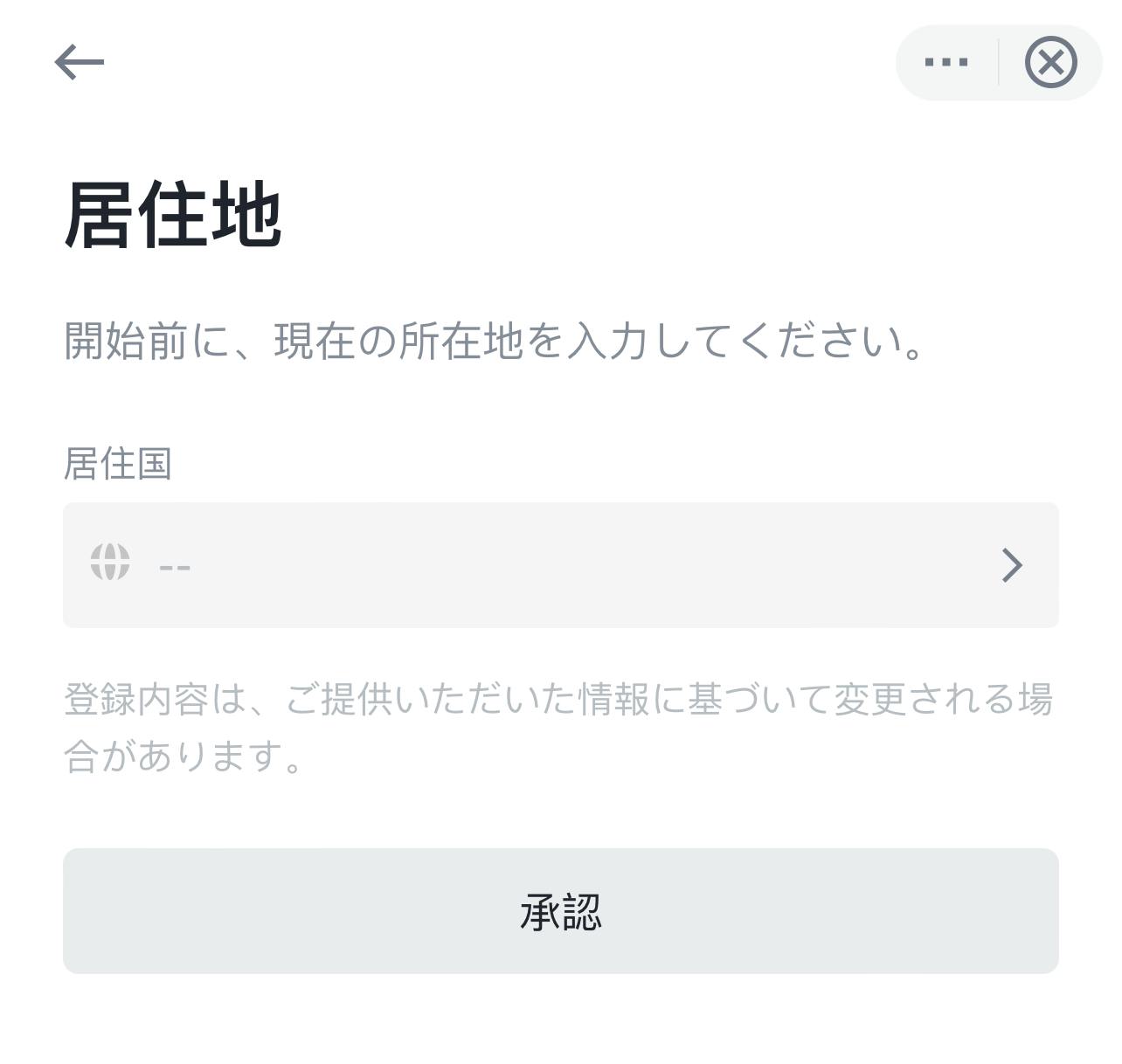
まずは、BINANCEの公式HPにアクセスします。
初めに居住地の申請を行うので「居住国」の中から「日本」を選んで「承認」ボタンを押します。
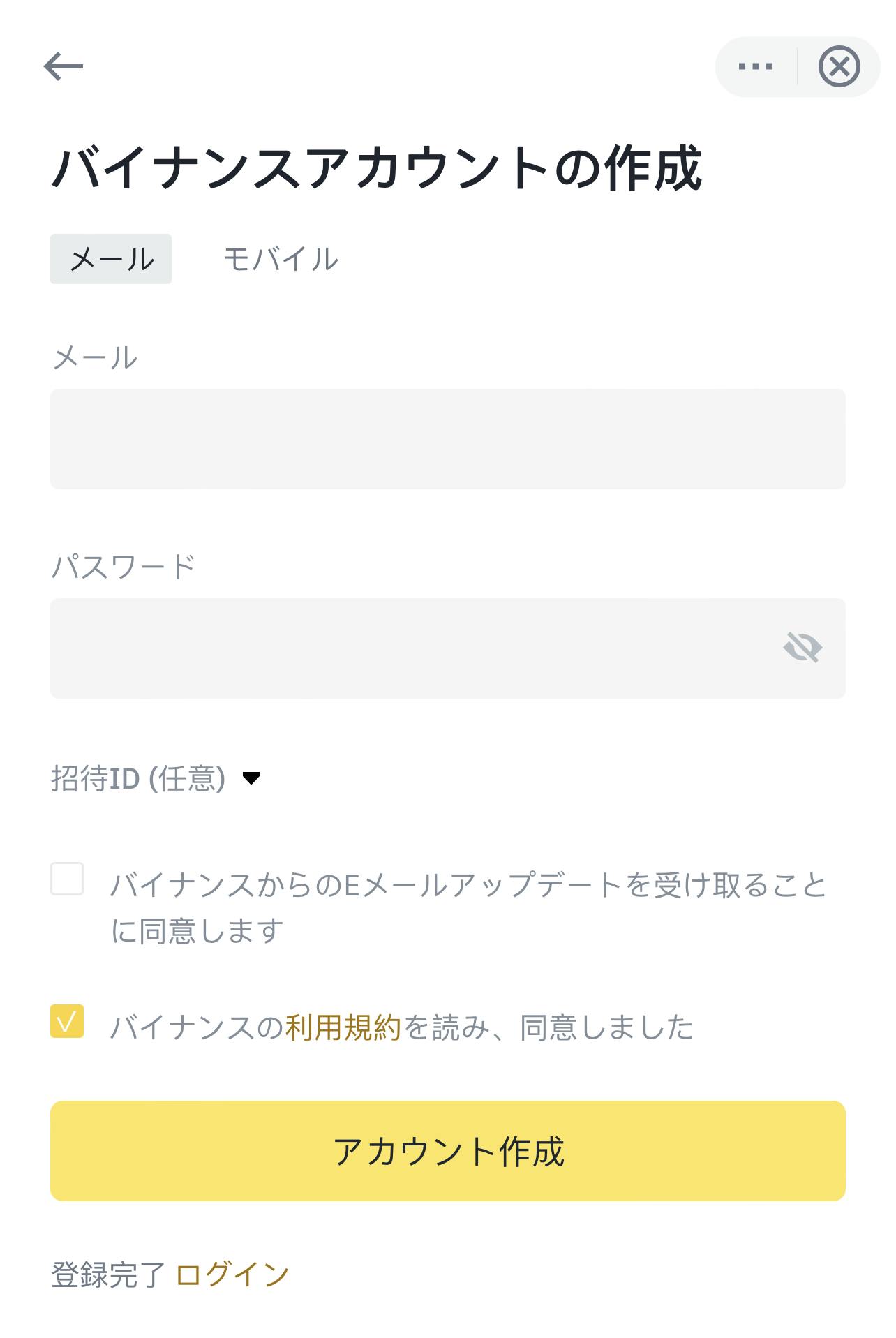
居住国を申請した後の画面では、上の欄にメールアドレスを入力し、下の欄でパスワードを設定してください。
なお、パスワードは以下の2つの条件を満たすものでないと承認されませんので注意してください。
- 最低8文字
- 大文字と小文字、数字をそれぞれ最低1文字ずつ
最後に、利用規約を確認の上、チェックを入れて、「アカウント作成」をクリックしてください。
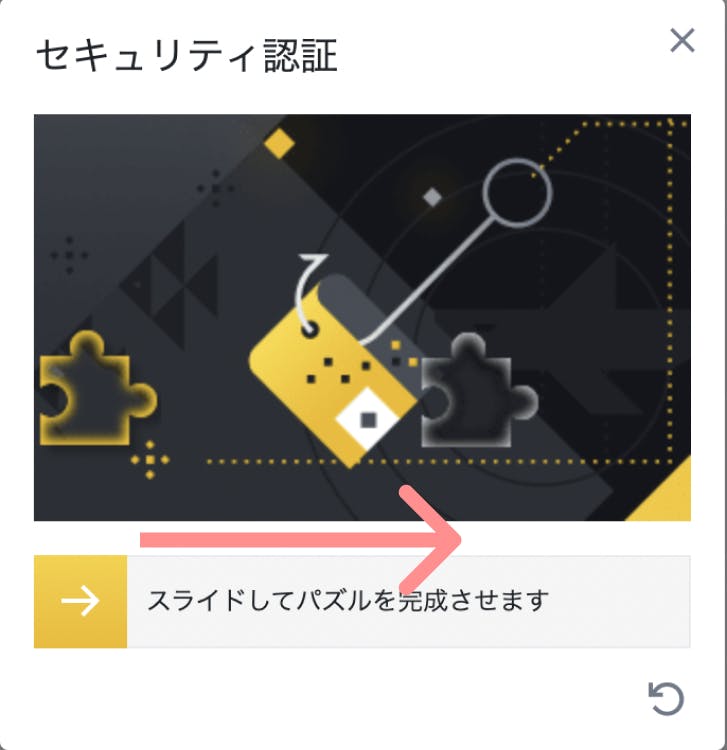
すると、不正アクセスを省くための画像パズルがでてきます。下の矢印のレバーを右に引っ張り、パズルのピースを合わせてください。
STEP2 メールアドレスをチェックして、6桁のアカウントコードを確認
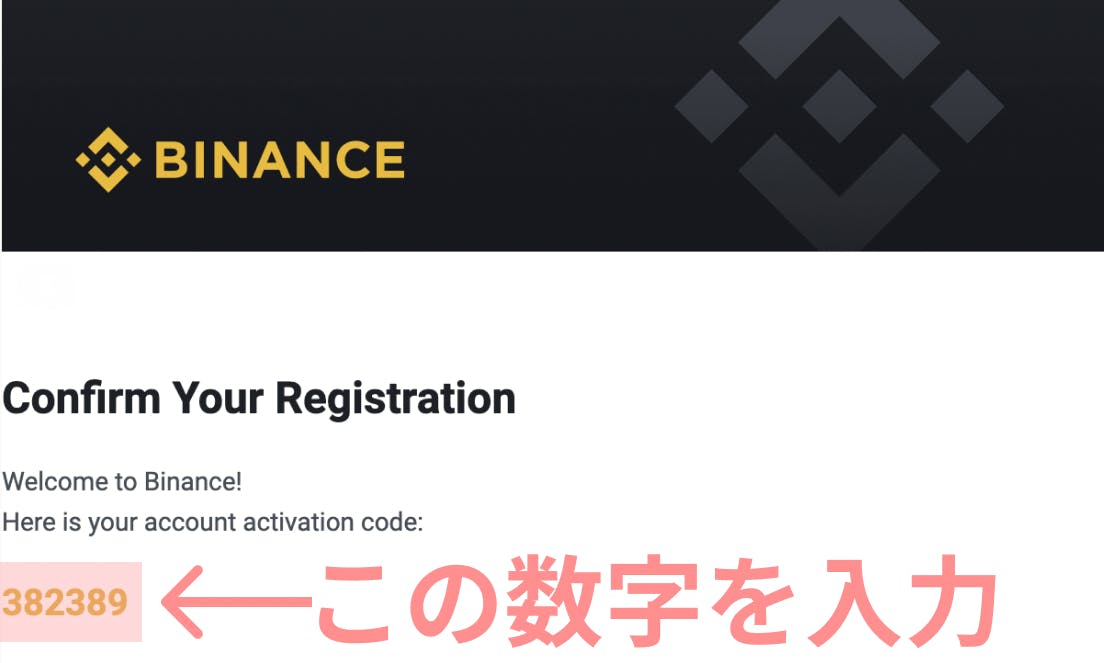
BINANCEへの登録が完了すると、先程登録したメールアドレス宛にBINANCEから確認メールが届きます。
そのメールにかかれている6桁のコードをコピーして、BINANCEのページから以下の画像のようにペーストしてください。
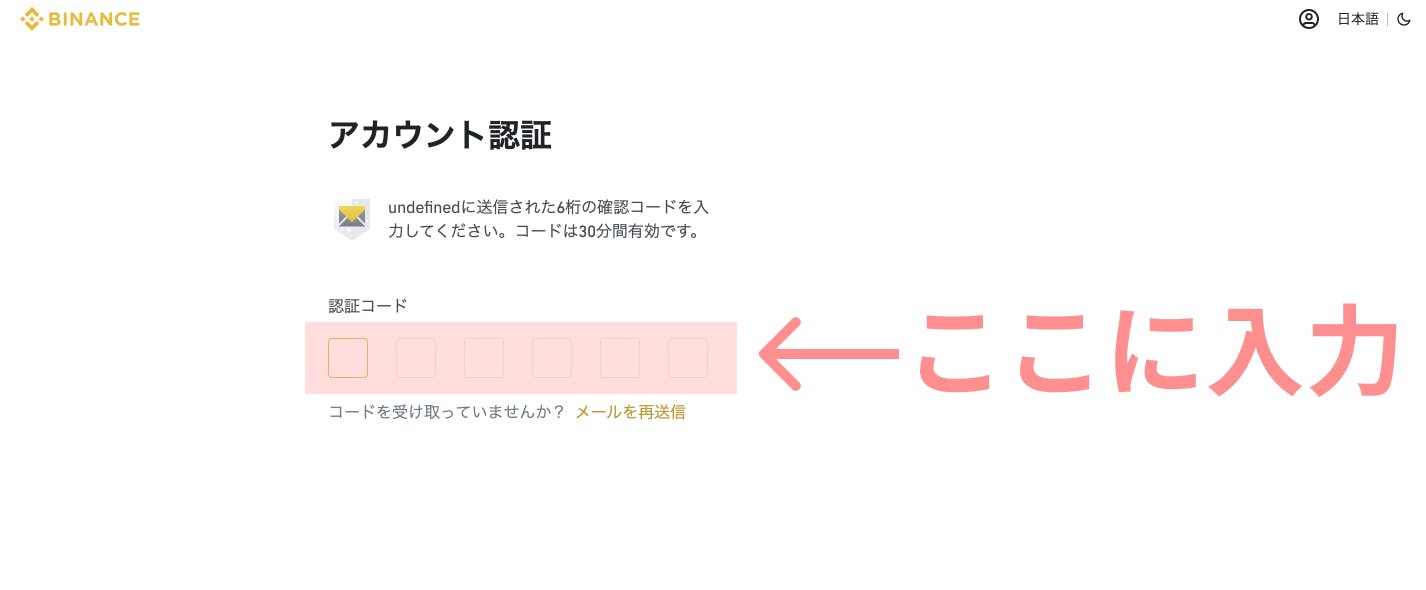
STEP3 本人情報の登録
最後に、本人確認書類を提出します。
BInanceでは、2021年8月20日より、すべてのユーザーに本人確認書類の提出を求める発表を行いました。
なお、取引所が求める本人確認はKYCと呼ばれます。KYCは「Know Your Customer」の略で、反社会的勢力が取引所を利用するのを防いだり、マネーロンダリングを防止する目的で行われます。
2022年時点でも、日本からの口座登録に対して簡単なKYCが求められています。
BINANCEの本人確認は、およそ10分程度で完了します。
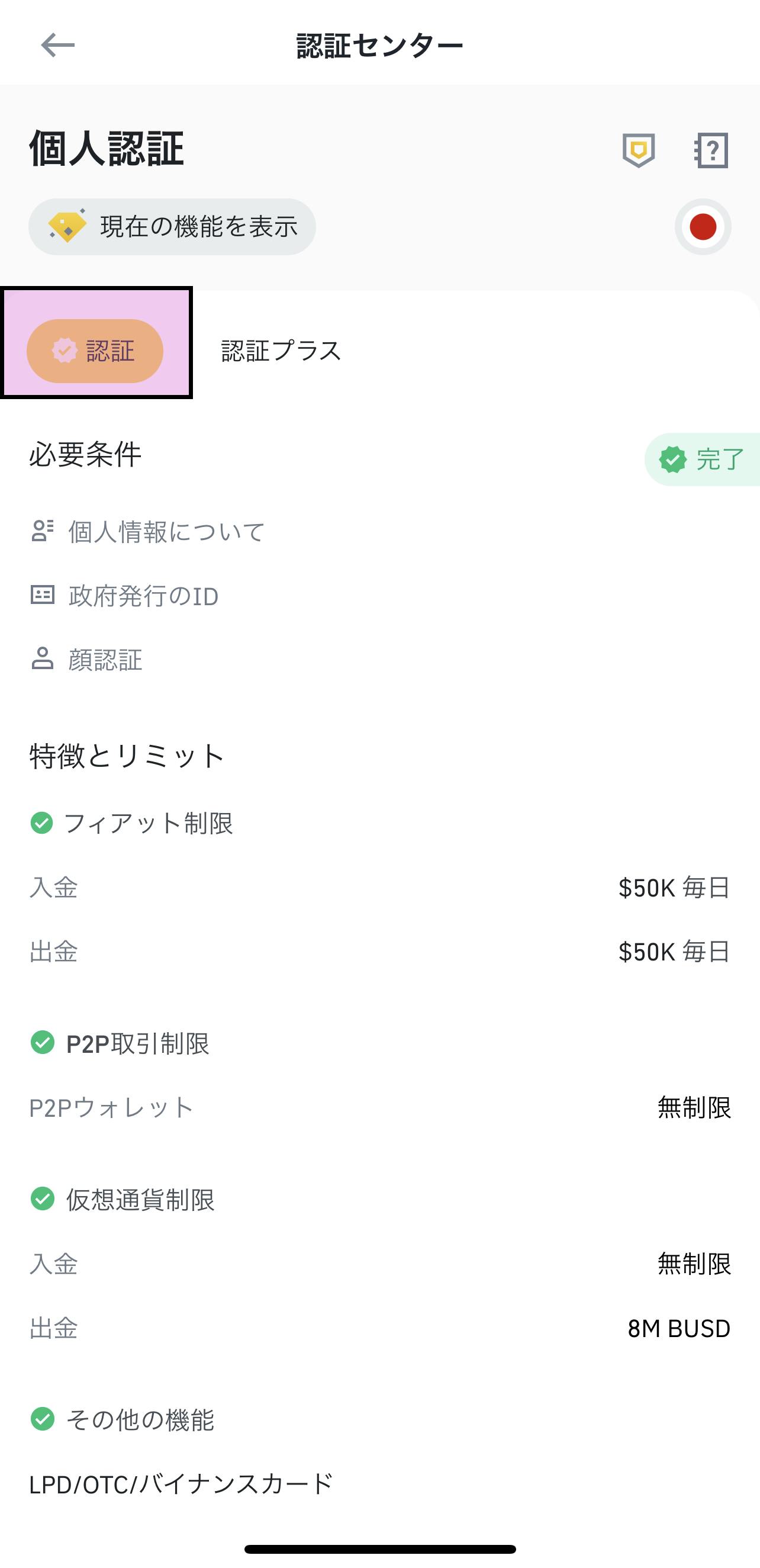
本人情報の登録は、「個人認証」というページから行います。BINANCEのページ右上部にある人型のアイコンをタップし、「身分証明」を選択してください。
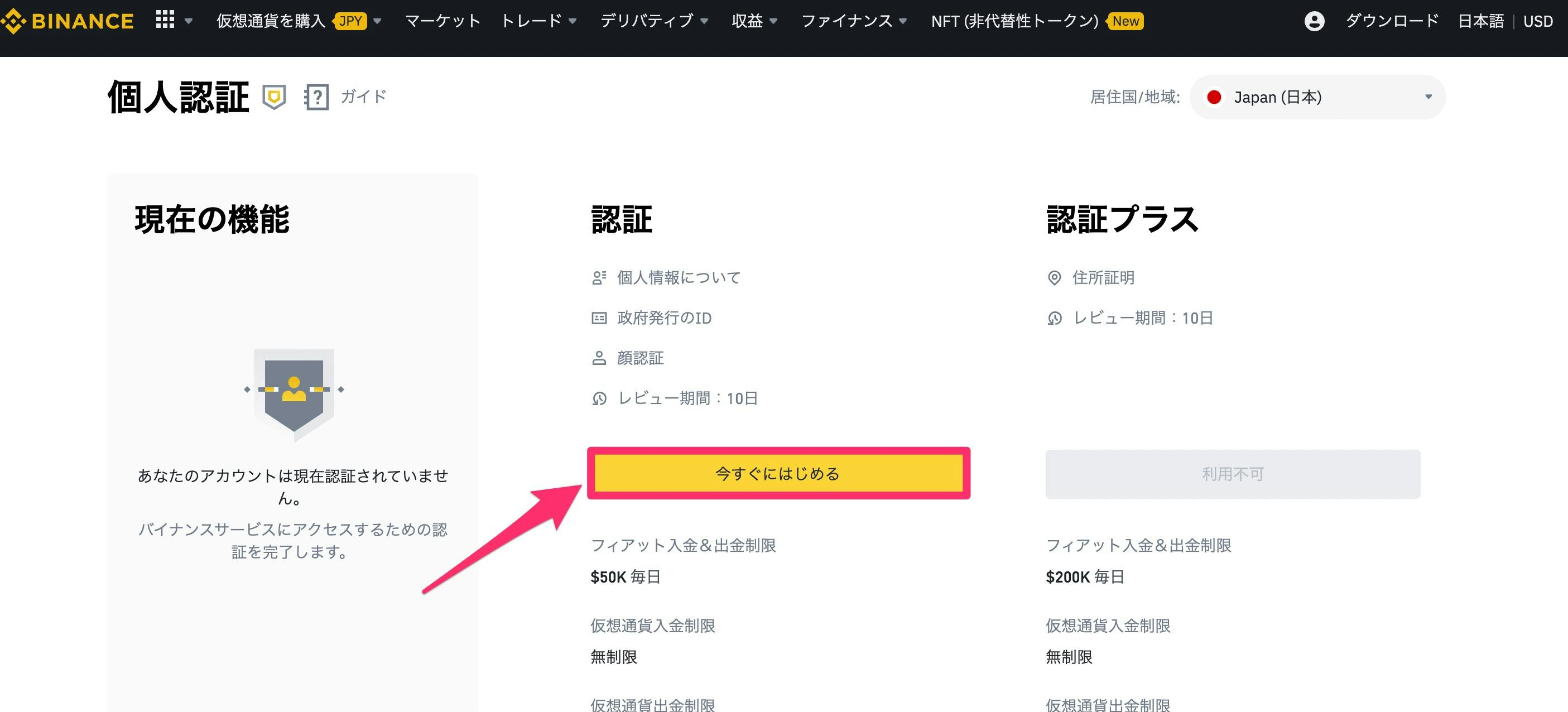
すると上記のような画面になるため、画面中央の「認証」→「今すぐにはじめる」を選択します。
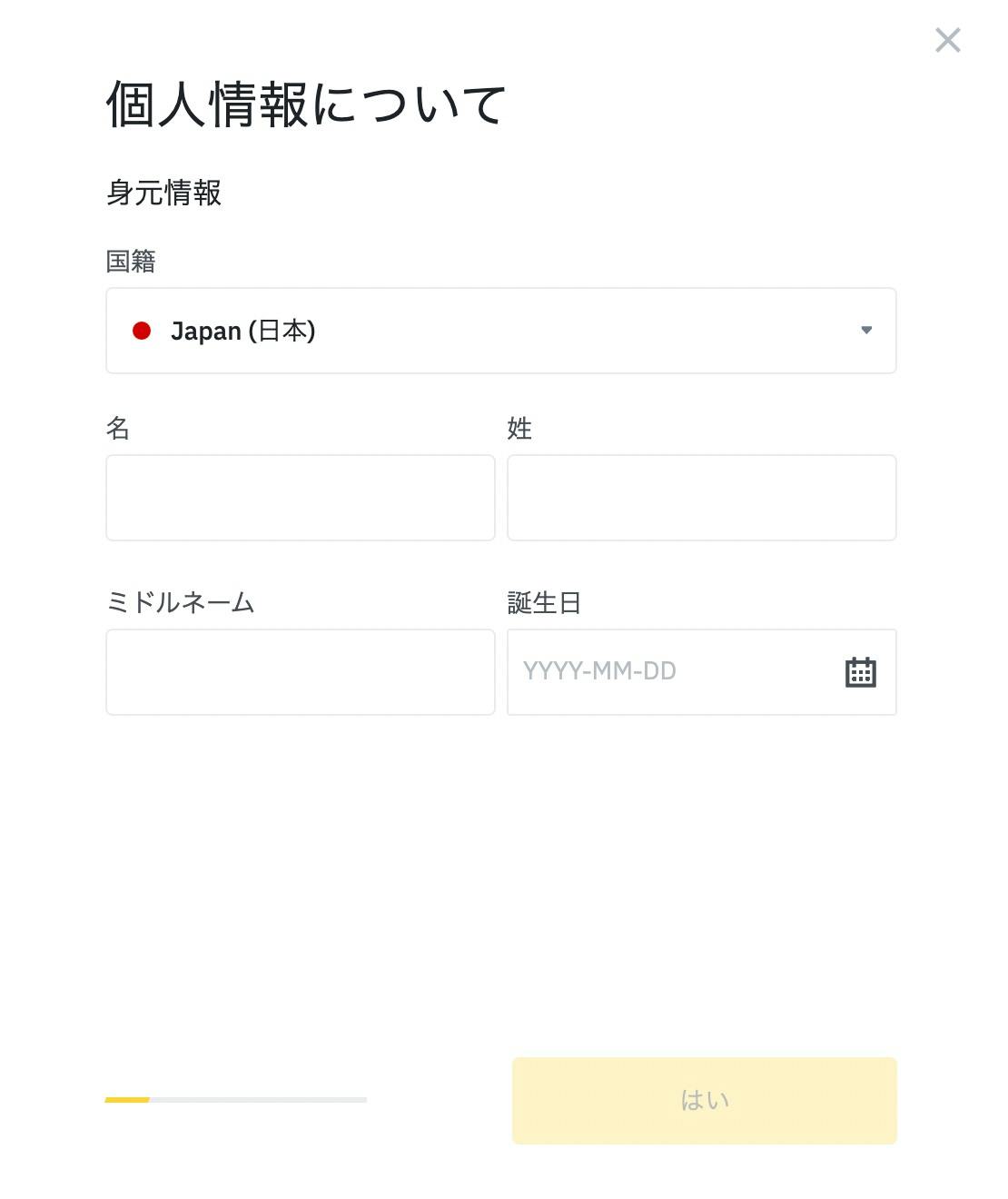
BINANCEの本人確認では、まずはじめに国籍、名前、誕生日を入力します。ミドルネームは、無ければ空欄でも構いません。
国籍については、必ずアップロードする本人確認書類の発行元の国と一致する国を選択していることをご確認ください。
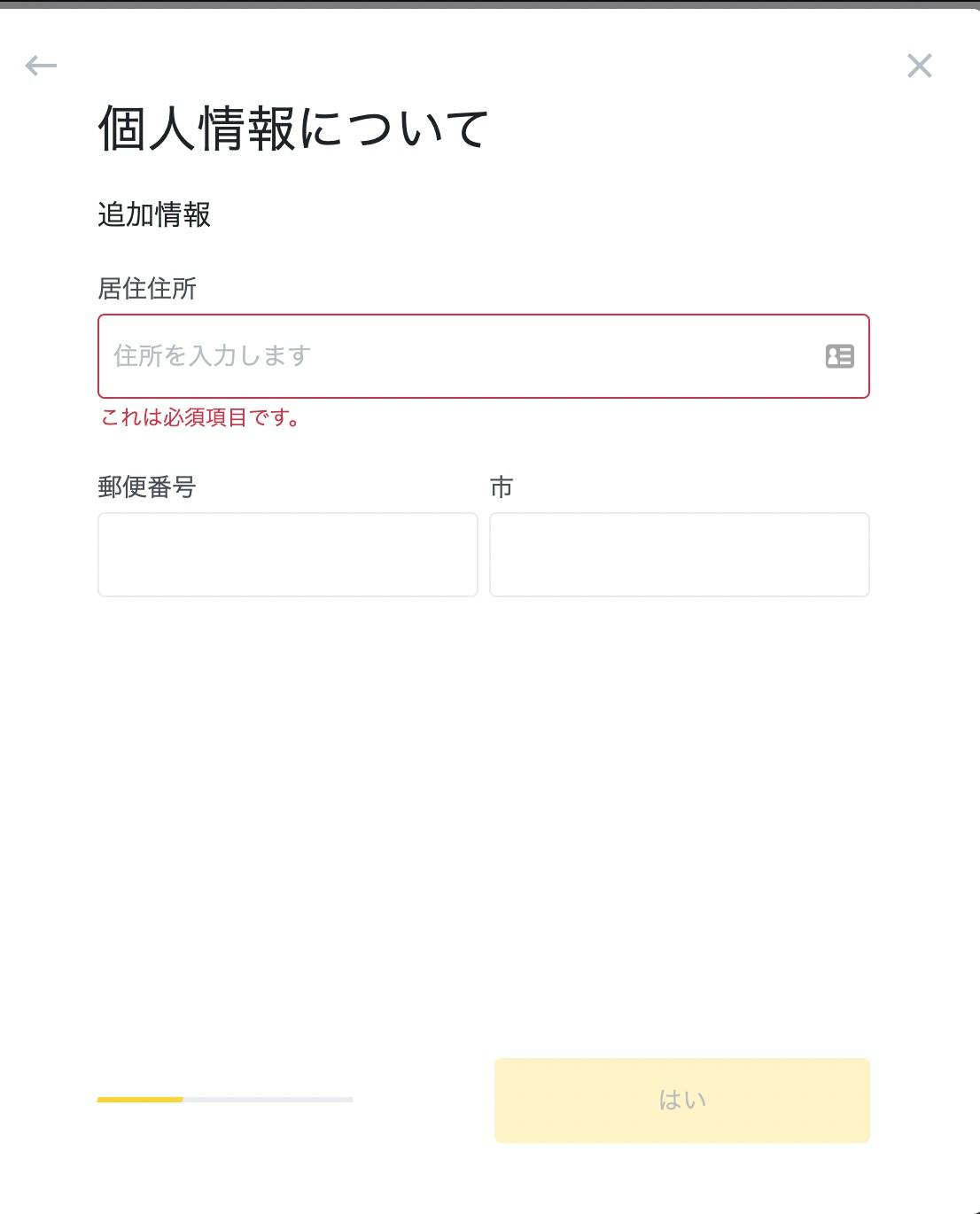
次に、住所と郵便番号を入力します。
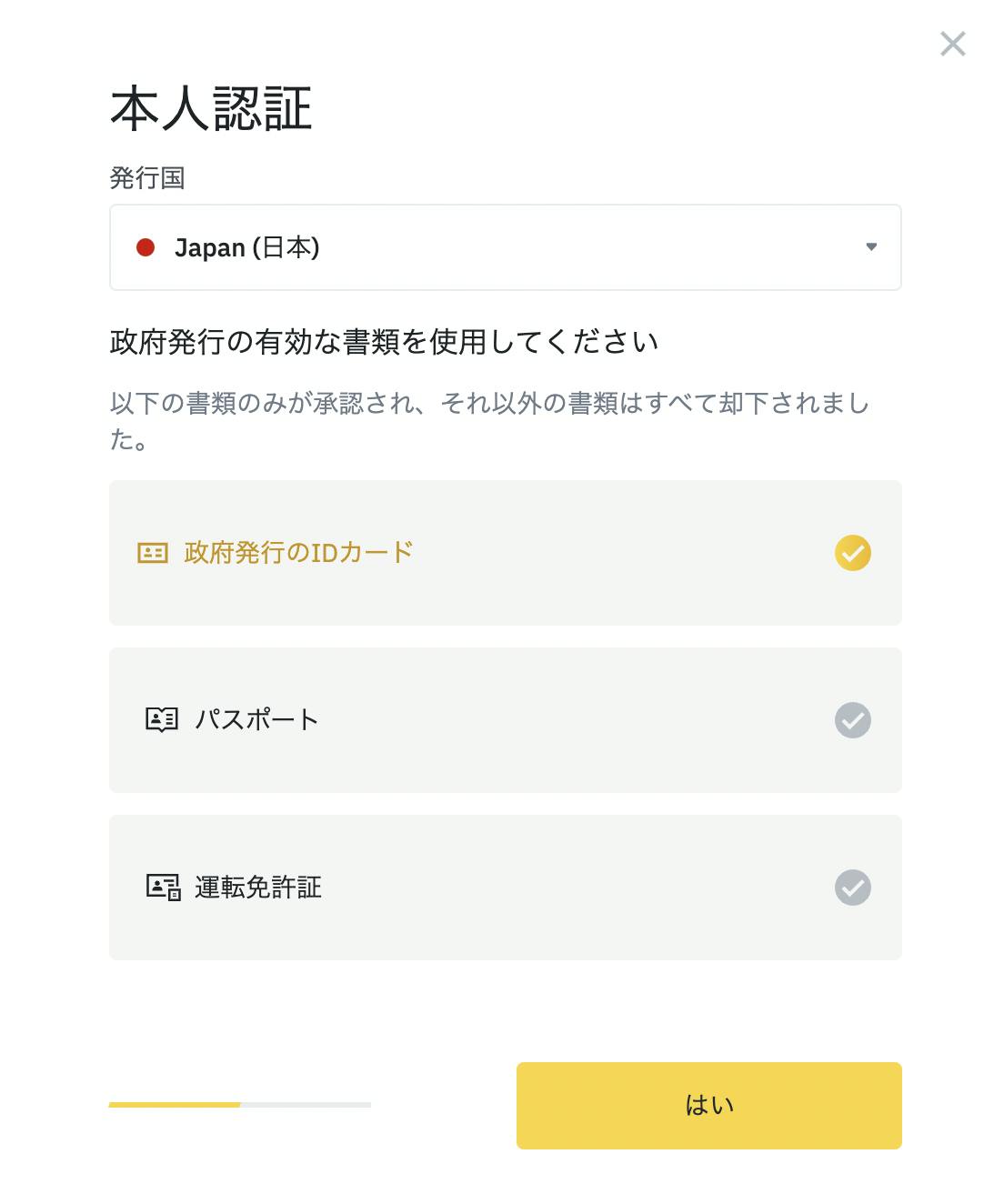
住所まで入力したら、認証に使用する公的な証明書を選択しましょう。
政府発行のIDカード(マイナンバーカード)、パスポート、運転免許証の中から選択し、「はい」をタップします。
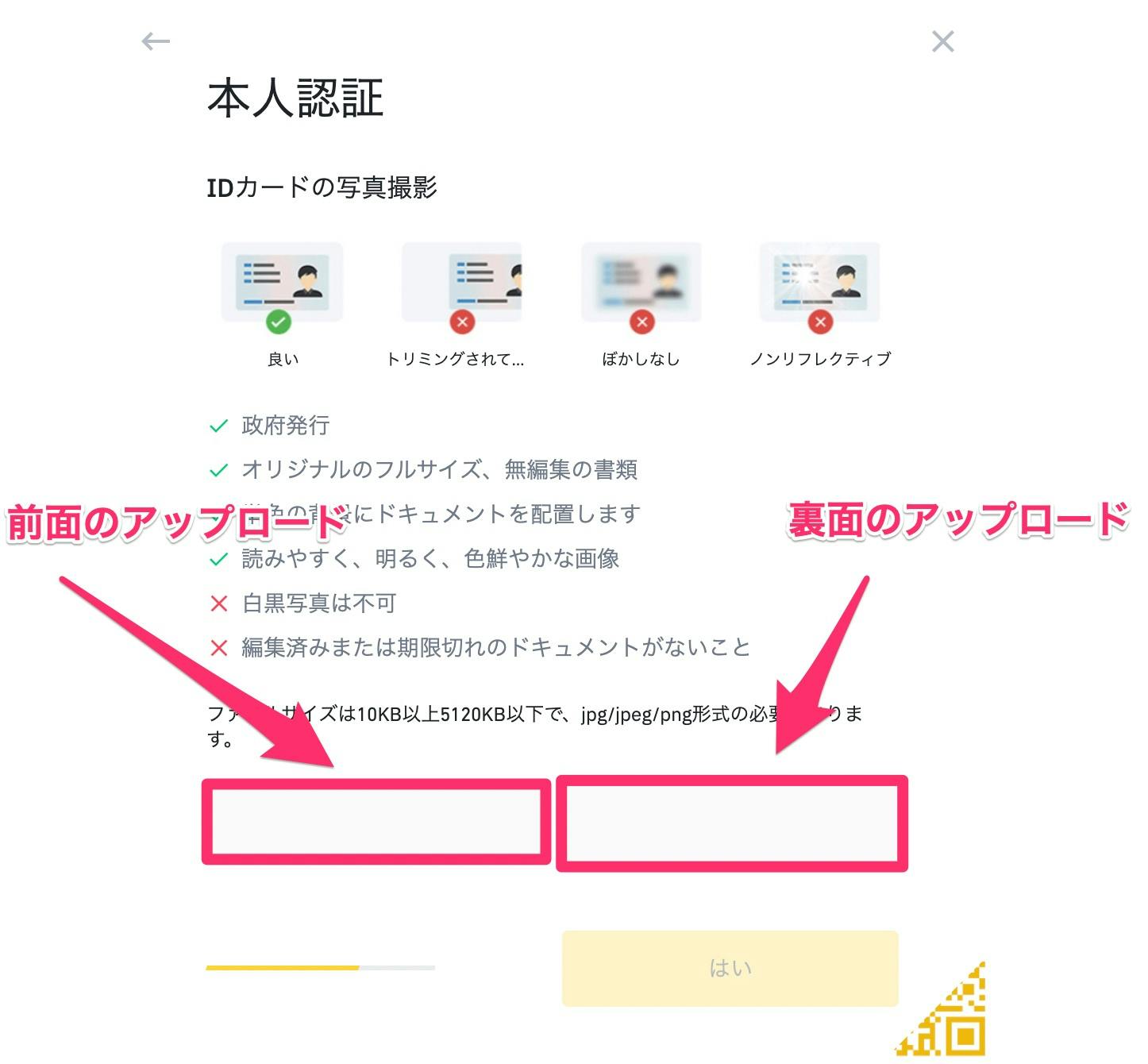
こちらで、選択した身分証の画像をアップロードします。
画面下方の空欄をタップし「写真を取る」から証明書の前面と裏面をそれぞれアップロードします。
撮影の際は、明るい場所で、反射がないように写してください。
その後に、自撮り写真をアップロードします。
画面のガイドラインに顔を合わせ、完了の合図が出るまで数秒間顔を左右に振ってください。
改めて、本人確認のトップページに戻ると、認証画面の下に「完了」と表示されています。
これにて、BINANCEの口座登録の手続きは全て終了です。
【PC編】BINANCEの登録・口座開設をする 3STEP
次に、PCからBINANCEに登録する手順を紹介します。PCからでも、以下の3STEPで口座開設が完了します。
| 手順 | 内容 |
| STEP1 | メールアドレスの登録 |
| STEP2 | 認証コードの取得 |
| STEP3 | 本人確認書類の提出 (KYC) |
STEP1 メールアドレスの登録
メールアドレスの入力
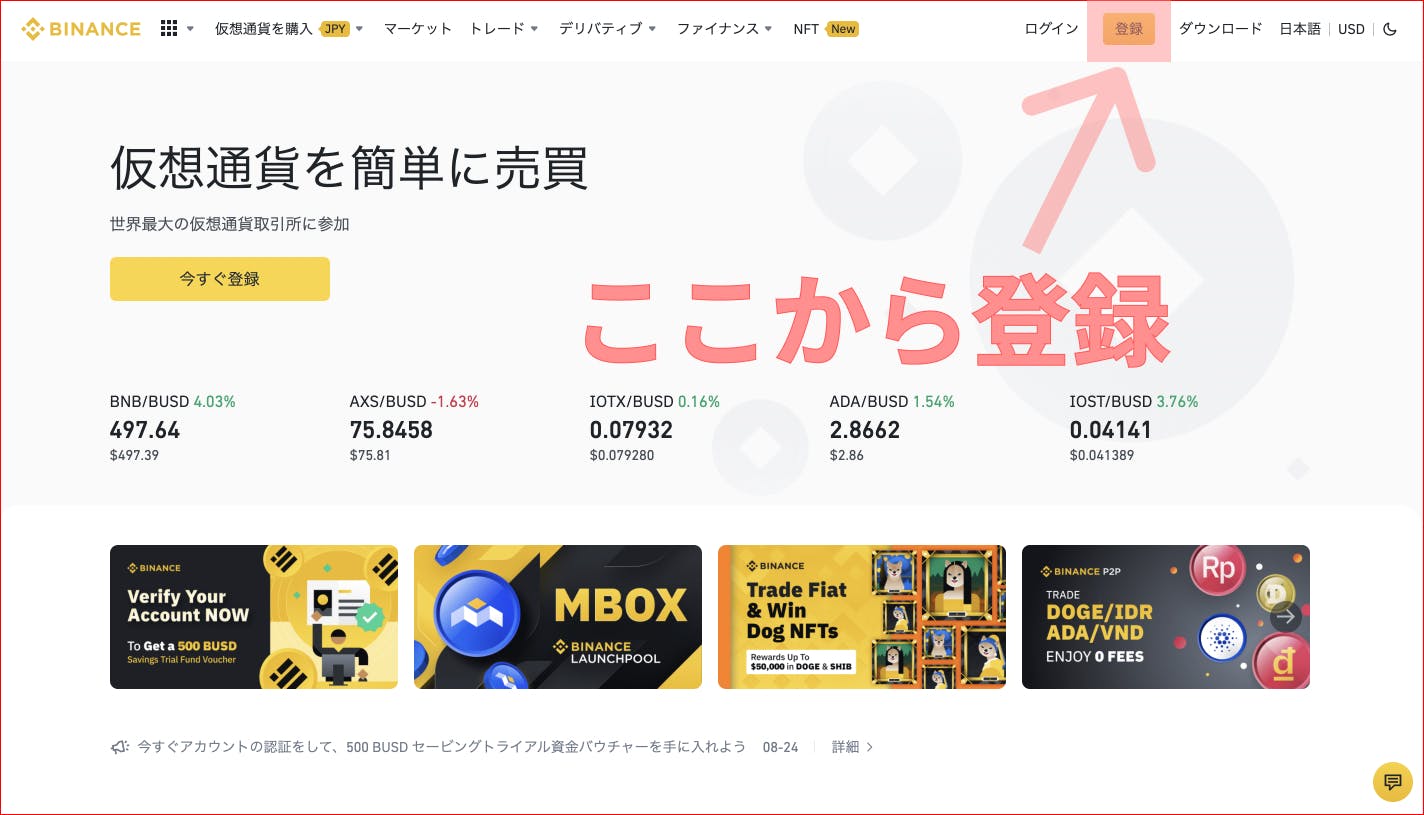
まずはBINANCEの公式HPにアクセスします。
アクセスした画面の上部から「登録」を選び、以下の登録画面に進みます。
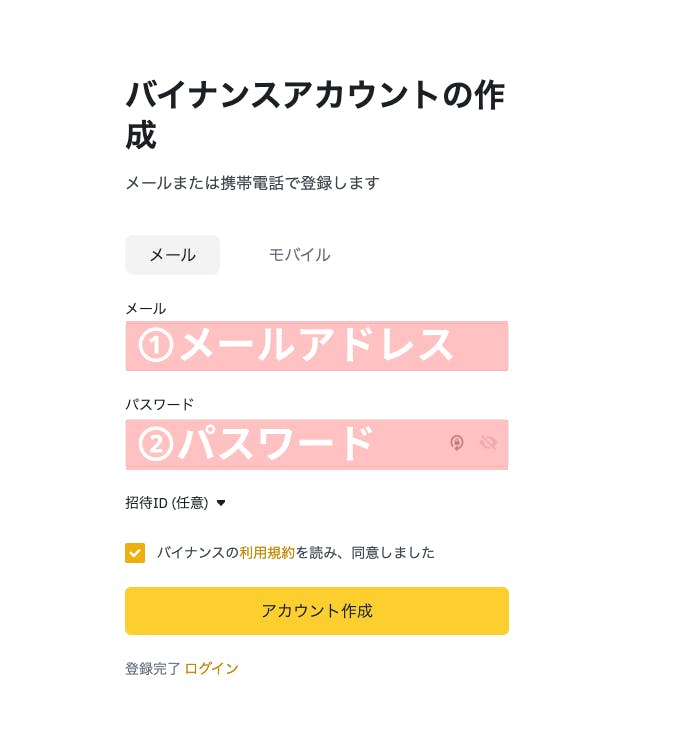
ここでは、上の欄にメールアドレスを入力し、下の欄でパスワードを設定してください。
なお、パスワードは以下の2つの条件を満たすものでないと承認されませんので注意してください。
- 最低8文字
- 大文字と小文字、数字をそれぞれ最低1文字ずつ
最後に、利用規約を確認の上、チェックを入れて、「アカウント作成」をクリックしてください。
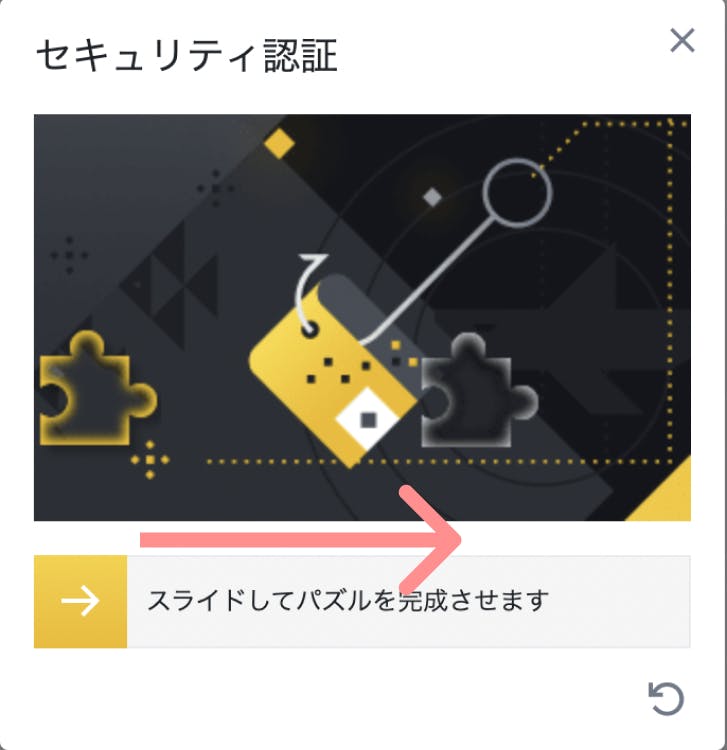
すると、不正アクセスを省くための画像パズルがでてきます。下の矢印のレバーを右に引っ張り、パズルのピースを合わせてください。
STEP2 メールアドレスをチェックして、6桁のアカウントコードを確認
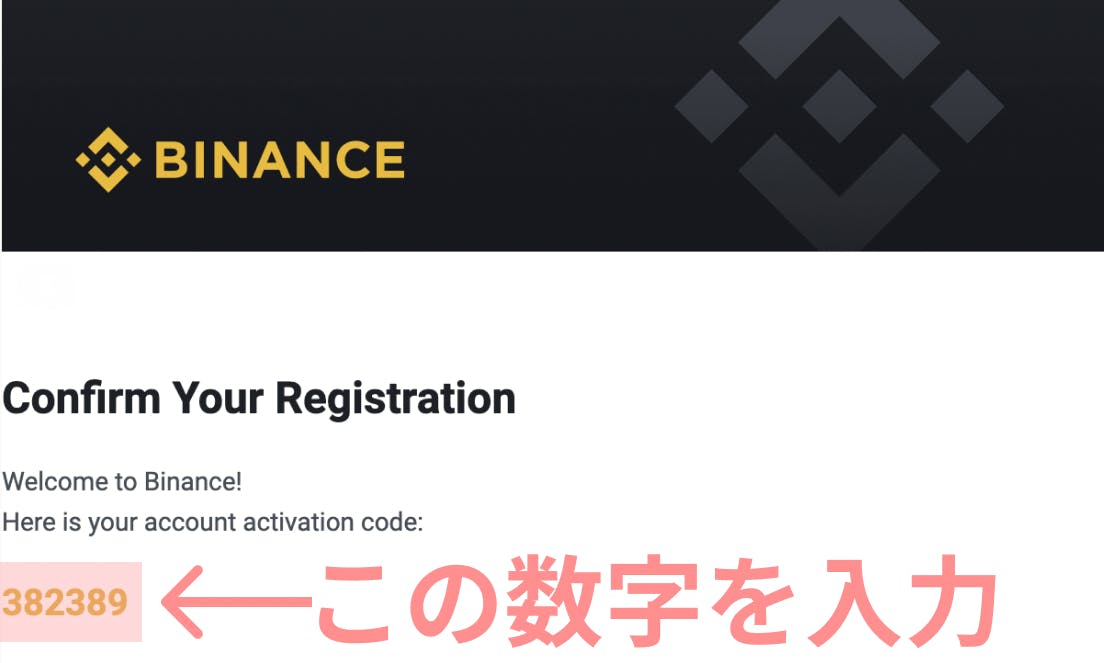
BINANCEへの登録が完了すると、記入したメールアドレス宛にBINANCEから登録確認メールが届きます。
そのメールにかかれている6桁のコードをコピーして、BINANCEのページから以下の画像のようにペーストしてください。
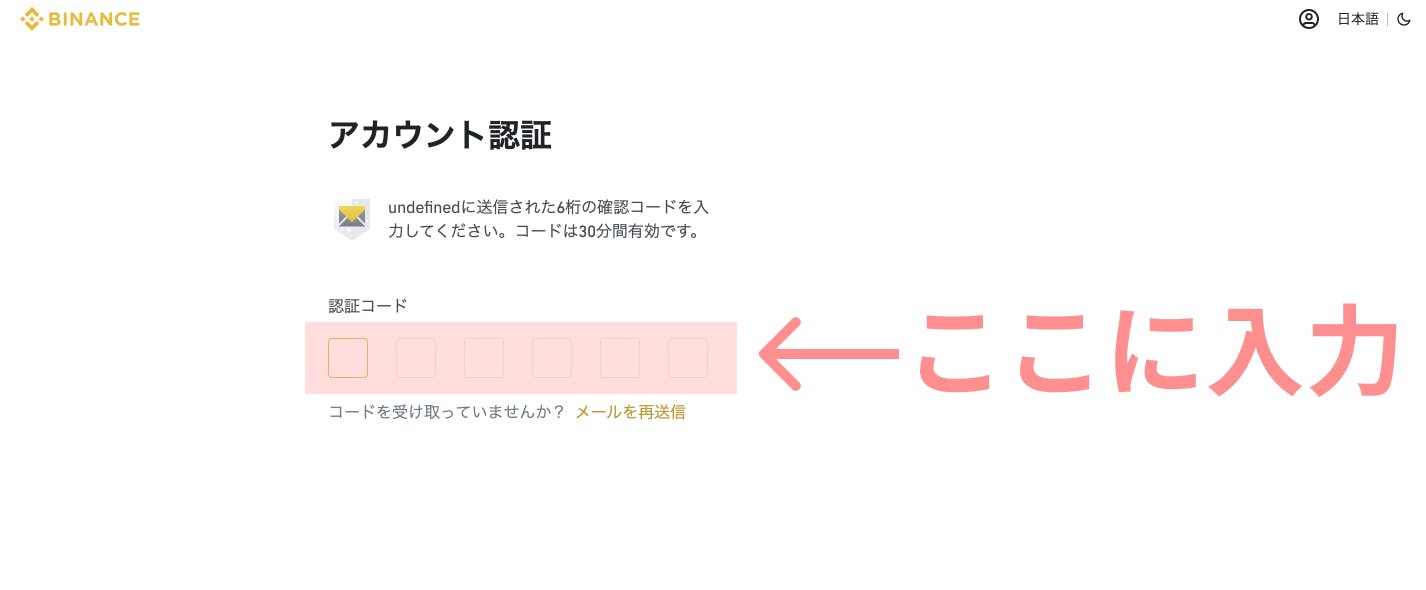
STEP3 本人情報の登録
最後に、本人確認書類を提出します。
BINANCEでは、2021年8月20日より、すべてのユーザーに本人確認書類の提出を求める発表を行いました。
なお、取引所が求める本人確認はKYCと呼ばれます。KYCは「Know Your Customer」の略で、反社会的勢力が取引所を利用するのを防いだり、マネーロンダリングを防止する目的で行われます。
2022年時点でも、日本からの口座登録に対して簡単なKYCが求められています。
BINANCEの本人確認は、およそ10分程度で完了します。

本人情報の登録は、「個人認証」というページから行います。BINANCEのページ右上部にある人型のアイコンをタップし、「身分証明」を選択してください。
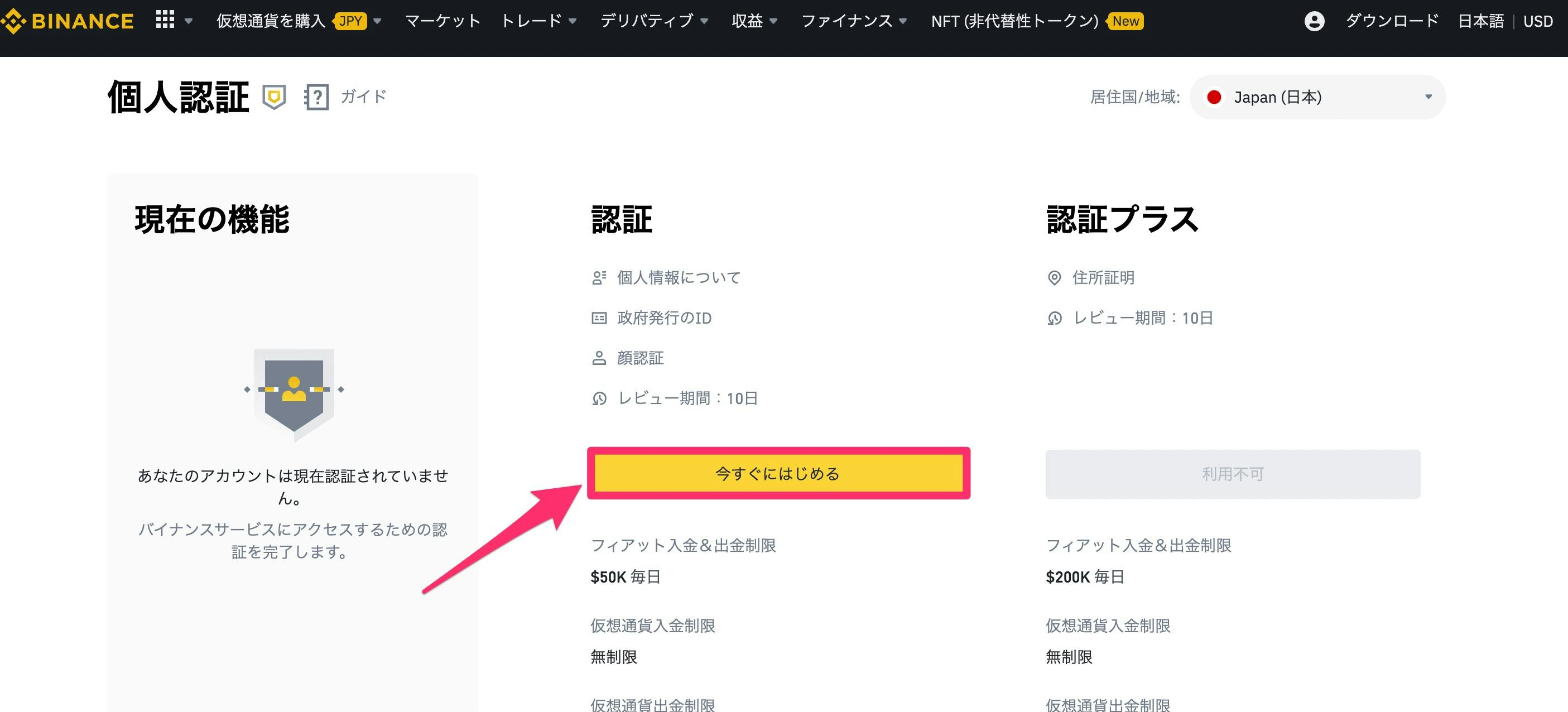
すると上記のような画面になるため、画面中央の「認証」→「今すぐにはじめる」を選択します。
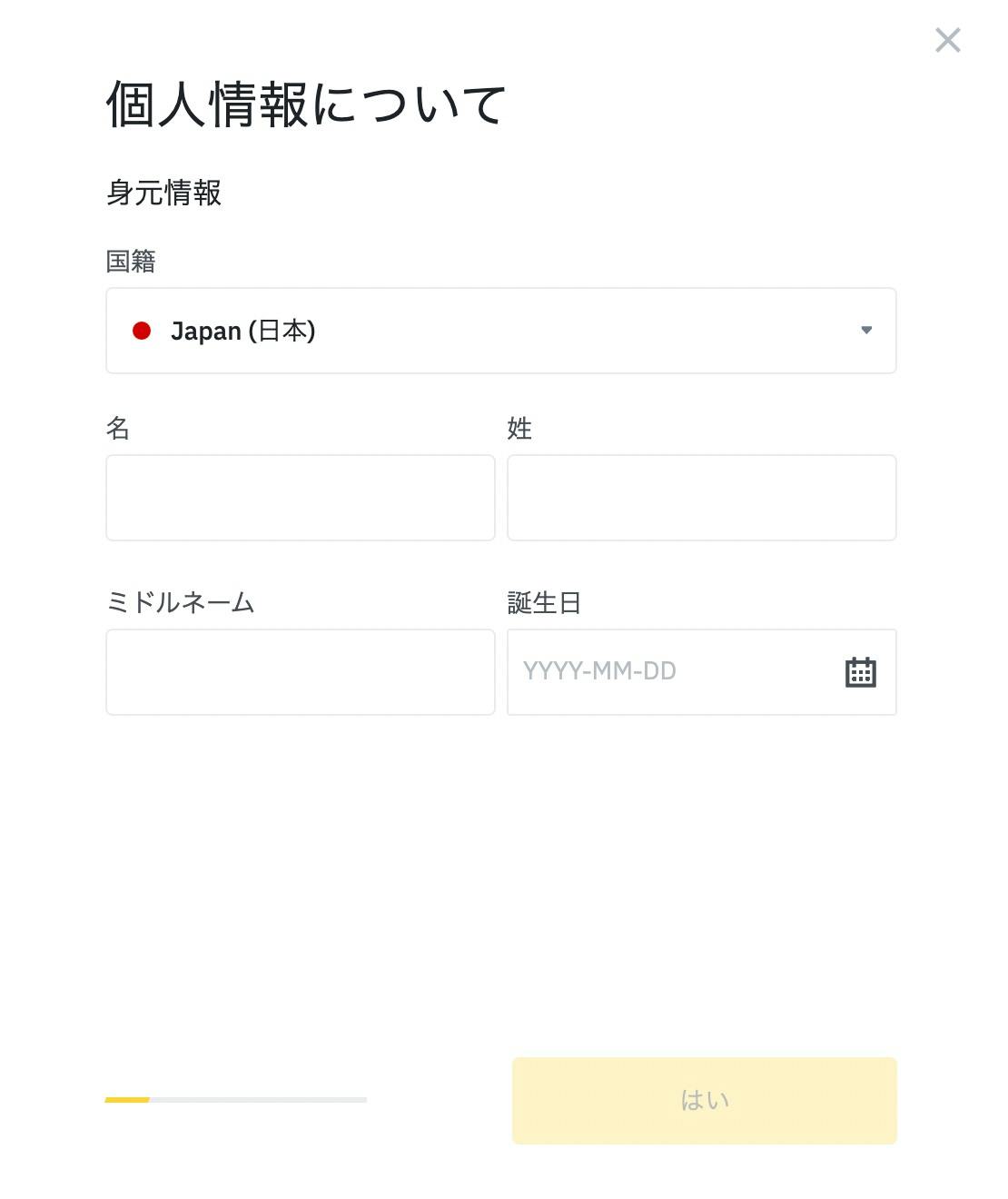
BINANCEの本人確認では、まずはじめに国籍、名前、誕生日を入力します。ミドルネームは、無ければ空欄でも構いません。
国籍については、必ずアップロードする本人確認書類の発行元の国と一致する国を選択していることをご確認ください。
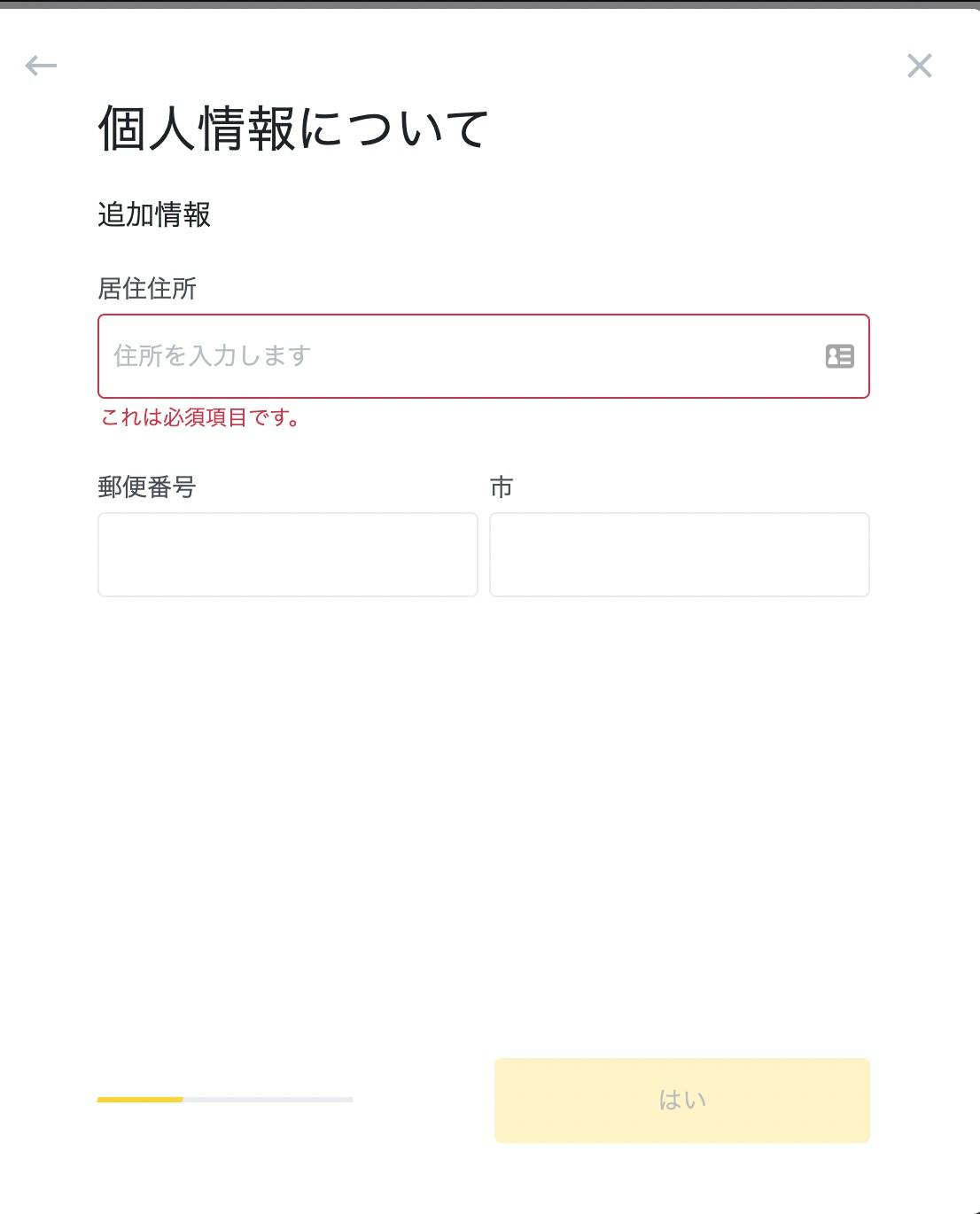
次に、住所と郵便番号を入力します。
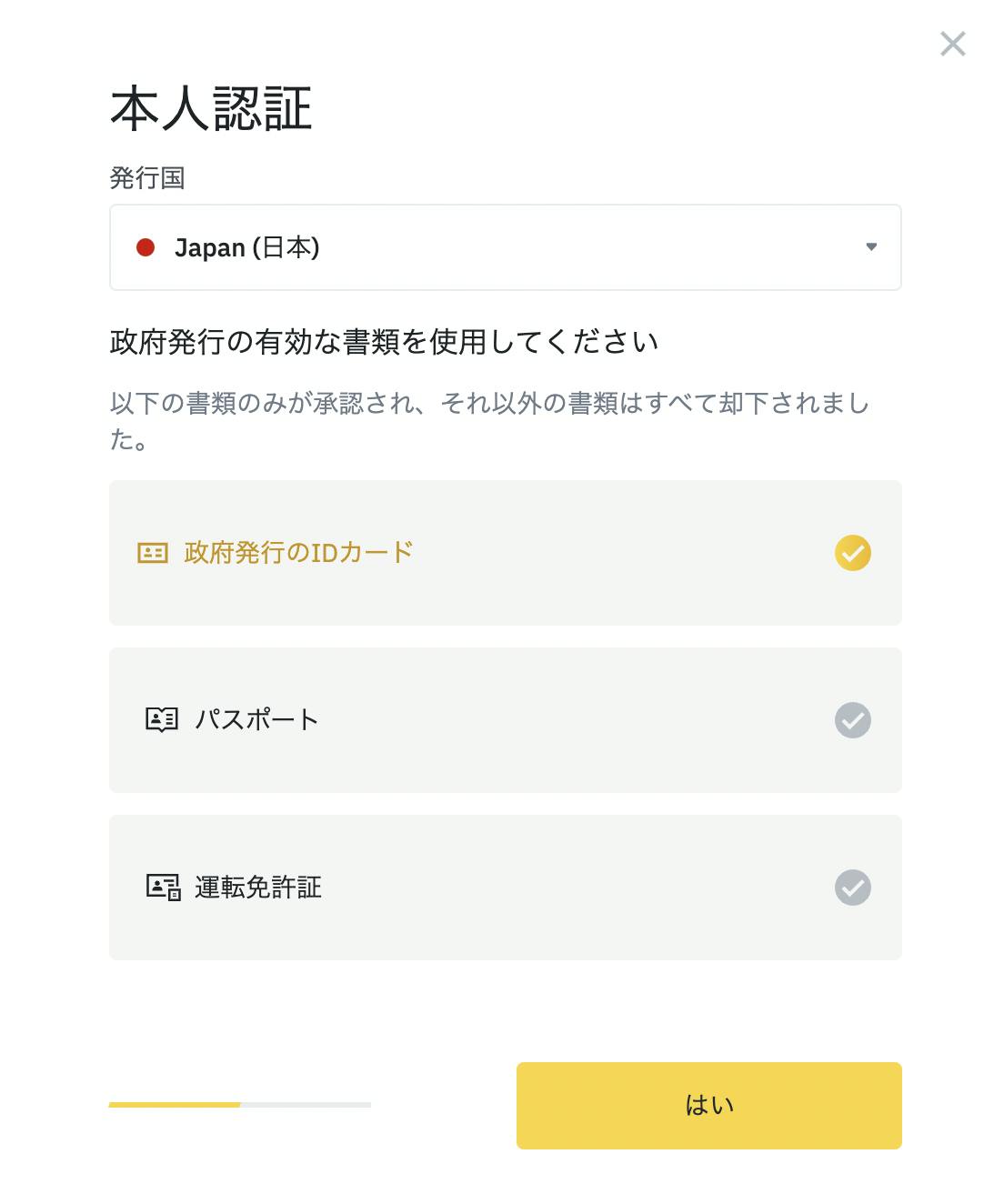
住所まで入力したら、認証に使用する公的な証明書を選択しましょう。
政府発行のIDカード(マイナンバーカード)、パスポート、運転免許証の中から選択し、「はい」をタップします。
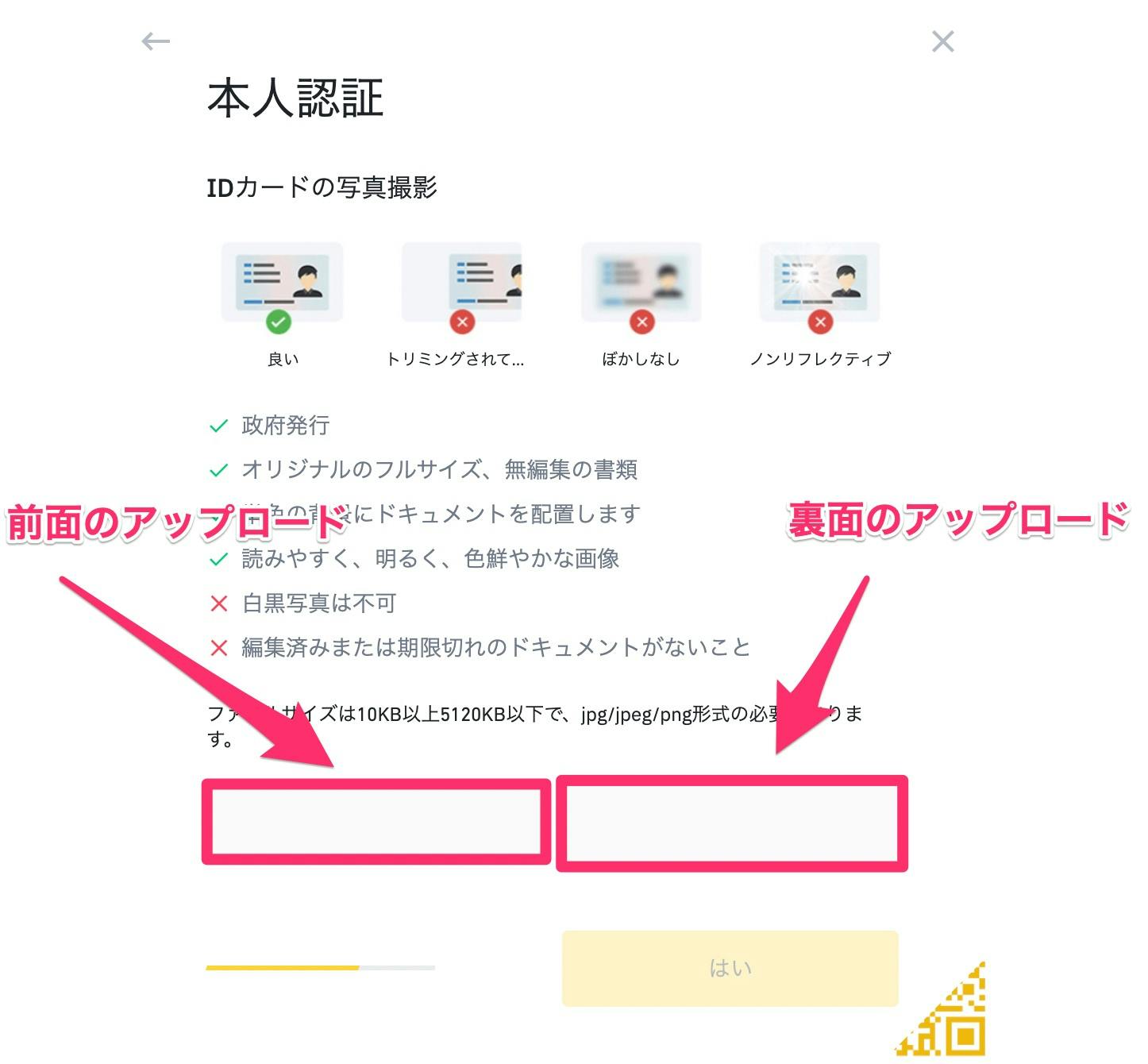
こちらで、選択した身分証の画像をアップロードします。
画面下方の空欄をタップし「写真を取る」から証明書の前面と裏面をそれぞれアップロードします。
撮影の際は、明るい場所で、反射がないように写してください。
その後に、自撮り写真をアップロードします。
自撮り写真は、スマホアプリを用いた認証になります。
スマホアプリはこちらの表からダウンロードできます。
画面のガイドラインに顔を合わせ、完了の合図が出るまで数秒間顔を左右に振ってください。
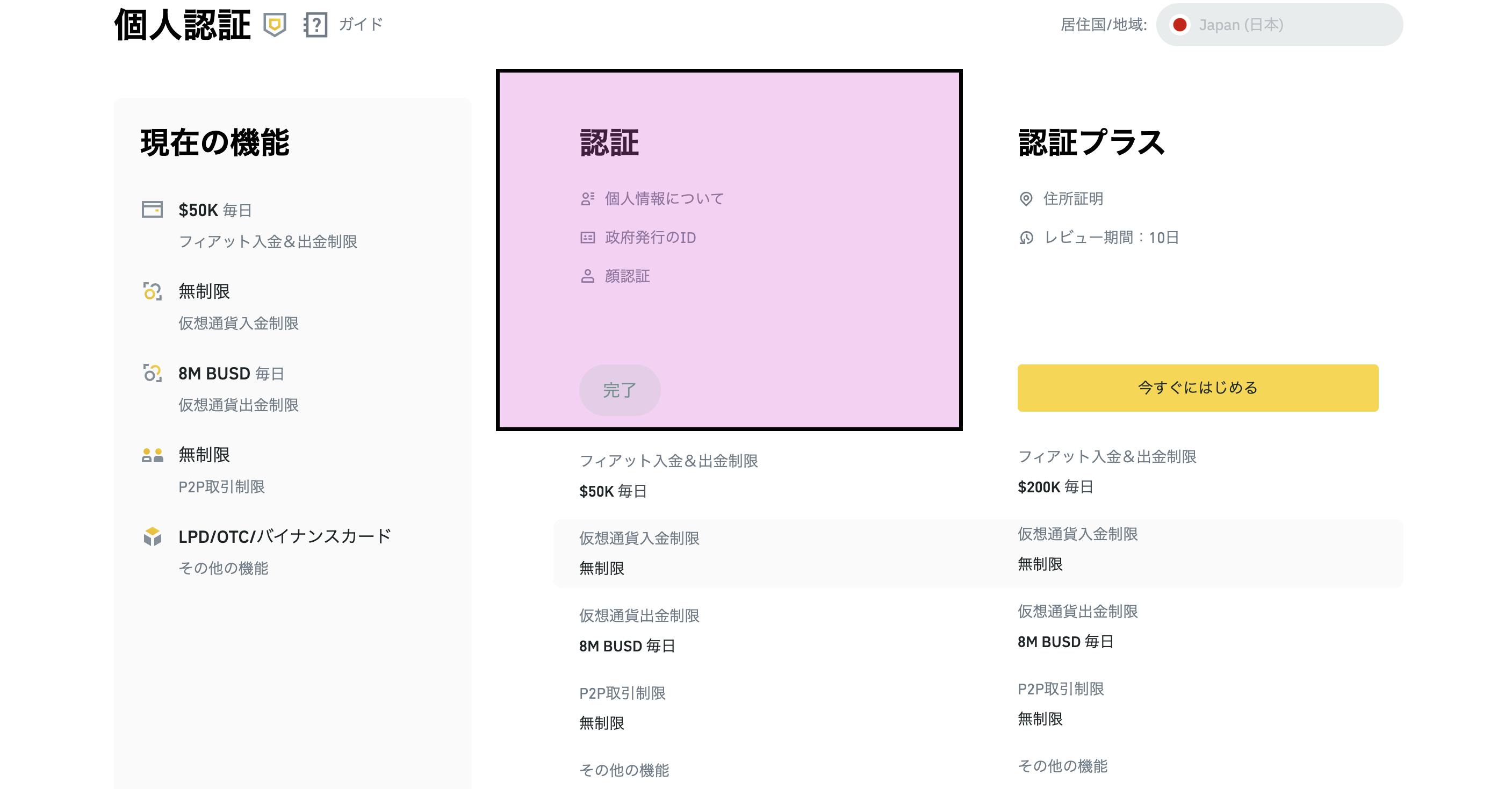
改めて、本人確認のトップページに戻ると、認証画面の下に「完了」と表示されています。
これにて、BINANCEの口座登録の手続きは全て終了です。
BINANCEでの二段階認証の設定方法
BINANCEの口座を登録したら、そのまま二段階認証を設定してセキュリティ対策を行います。
最近、時折目にする仮想通貨のハッキング被害は、ユーザー側のセキュリティ管理リスクの甘さからきているものもあるのです。
BINANCEの場合、「二段階認証」という方法によって第三者からの不正ログインを防止できるので、口座登録が完了したら速やかにこちらの設定を行います。
二段階認証の設定には下記の大きく二つのステップがあります。
| STEP1 | GoogleAuthenticatorをスマホにインストール |
| STEP2 | BINANCEのサイトでバーコードをスキャンする |
Step1 二段階認証アプリ Google Authenticator を取得
Step1-1 インストール方法
BINANCEで口座を開設したら、Google Authenticatorというセキュリティ対策用のアプリをスマホにまずインストールしましょう。
iOSとAndroid版がありますので、ご自身のお使いのスマホに合わせてご選択ください。
Step1-2 設定の開始
次に先ほどダウンロードした、Google Authenticatorアプリを起動し、画面下にある「設定の開始」をクリックしてください。
Step2 BINANCEのサイトでバーコードをスキャンする
Google Authenticatorアプリのダウンロード完了後に、BINANCEのサイトにログインしてください。
Step2-1 BINANCEのサイトから認証を開始
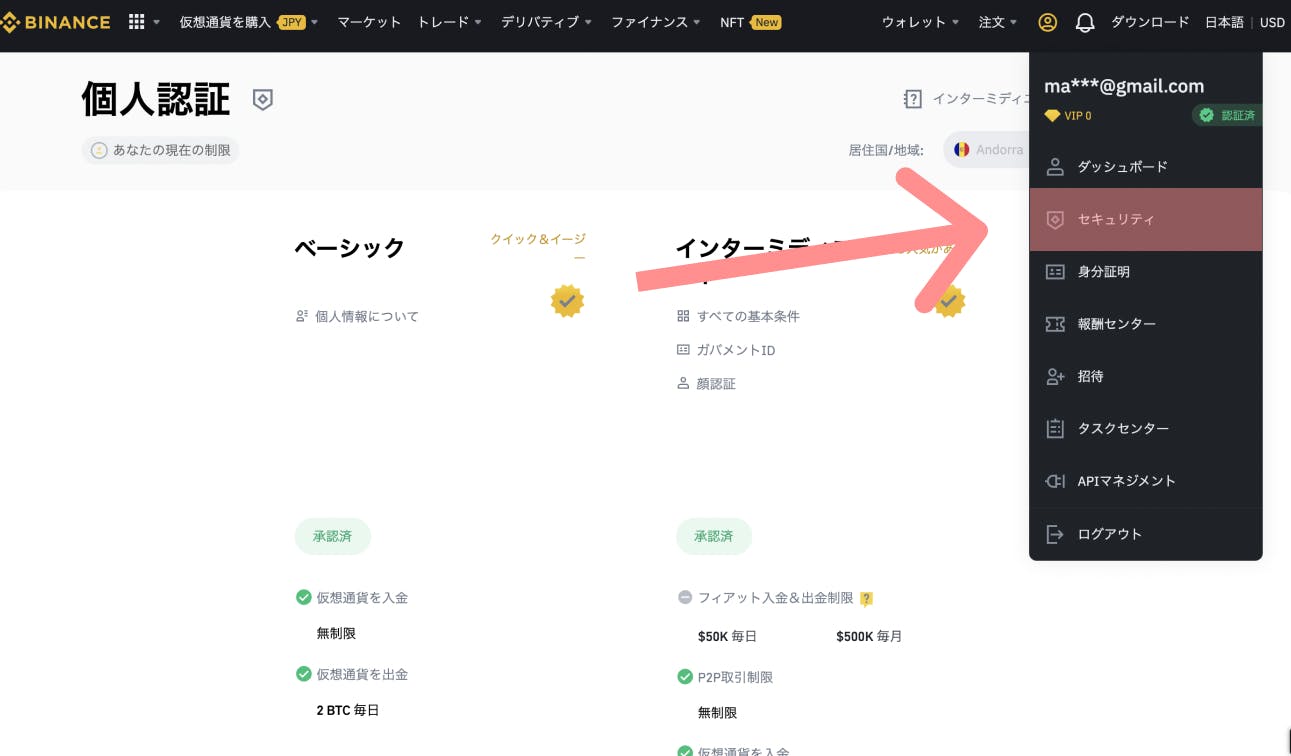
ログインした後、画面右上の人型のアイコンをクリックして、「セキュリティ」を選択してください。
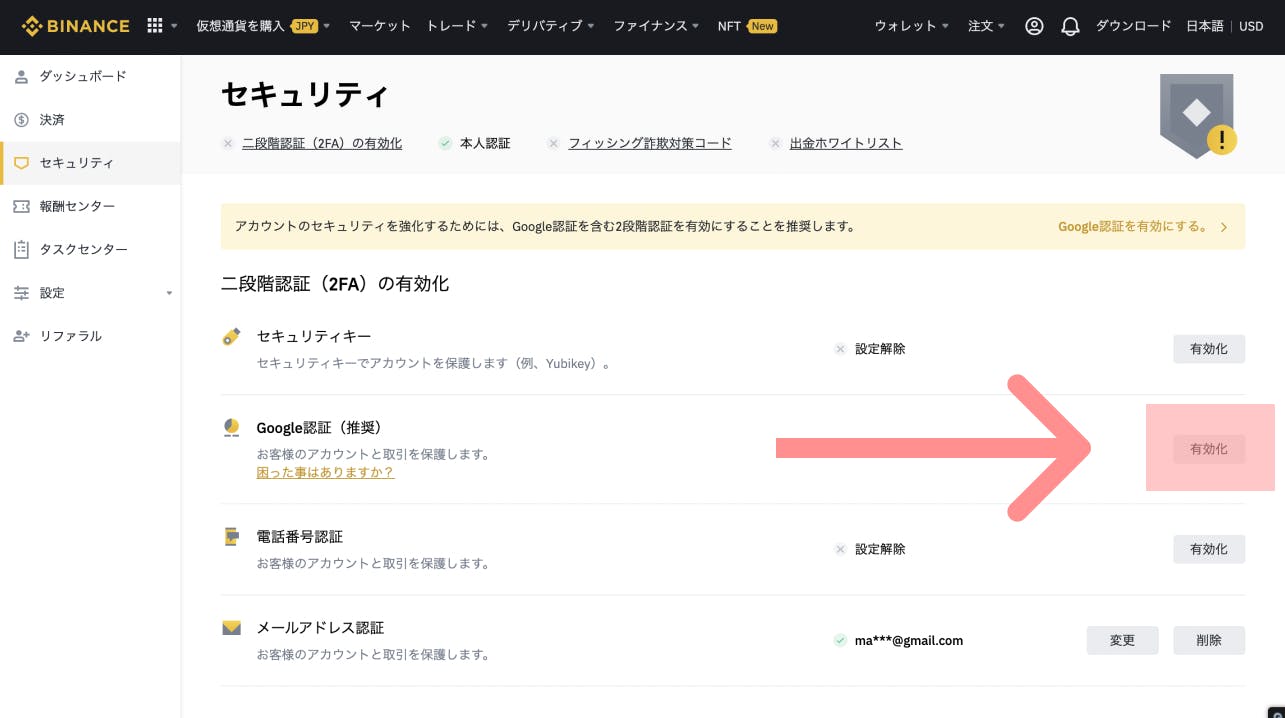
「二段階認証 (2FA) の有効化」の欄から、Google認証 (推奨) の列を確認し、一番右にある「有効化」のボタンを押します。
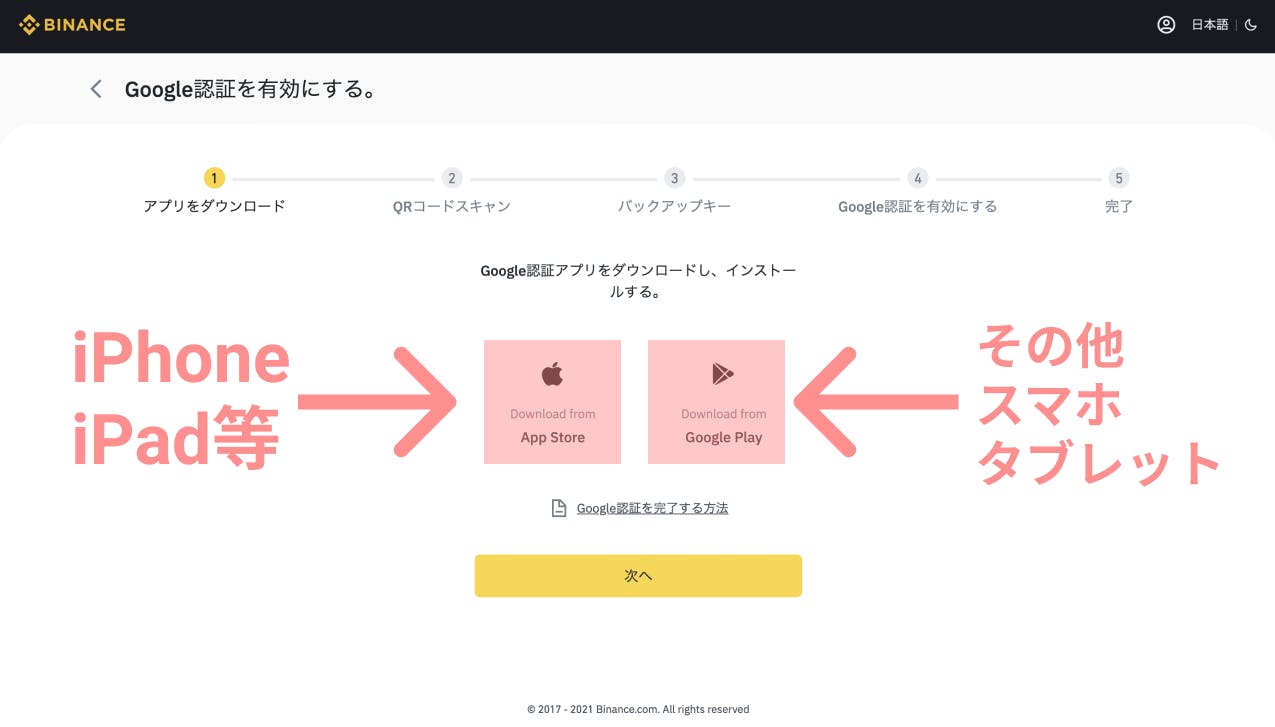
すると、Google Authenticatorをインストールする画面が出ます。
今回は、既にインストールが完了しているのでスキップします。
「次へ」を押すと、QRコードを入力する画面に遷移しますので、スマホアプリでQRコードを読み取ってください。
QRコードの読み取りは、Google Authenticatorアプリの画面右下にある「+」ボタンを押すことで行うことができます。
Step2-2 バックアップコードを保存
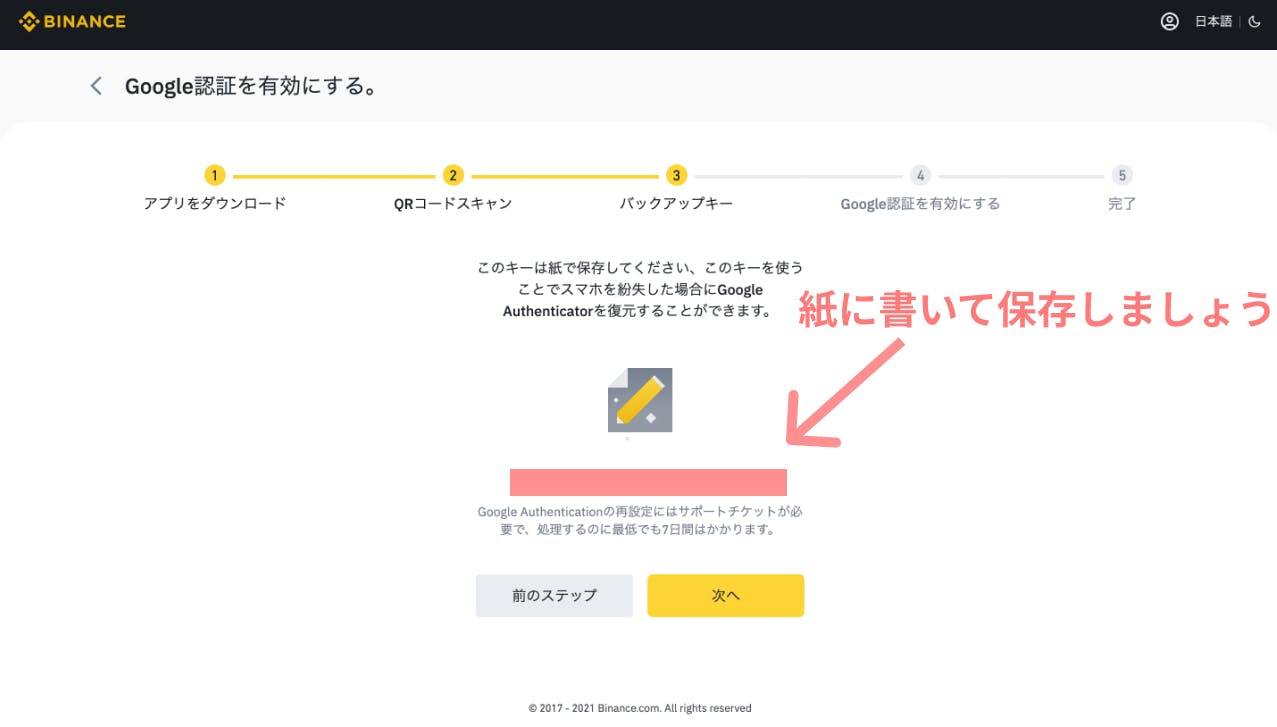
QRコードの読み取りが完了したら、Google Authenticator のバックアップキーが表示されます。
これを保管しておくことで、もしGoogle Authenticatorが入っているスマートフォンを紛失してしまった場合にもログインすることが可能です。
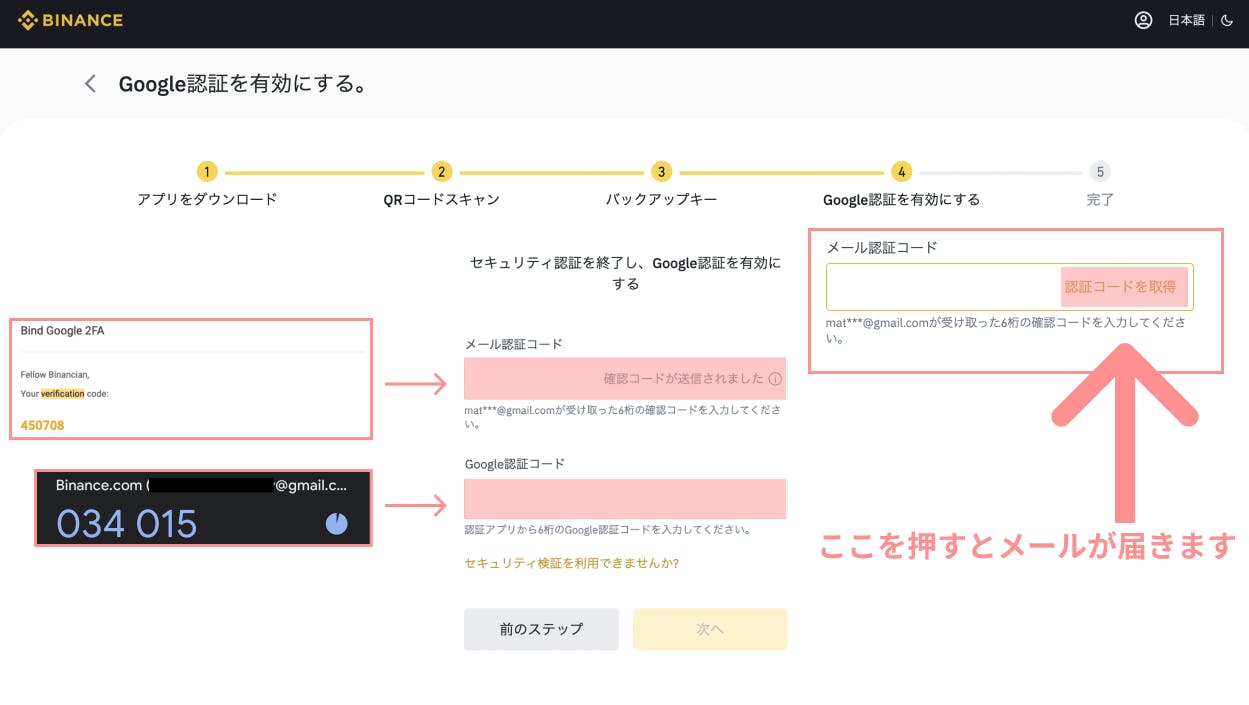
バックアップキーを保存したら、セキュリティ認証を完了するために、「メール認証」と認証コードの確認を行いましょう。
メール認証コードの欄にある「認証コードの送信」を押すと、登録したメールアドレスに認証コードが届くので、それを認証コードの欄に入れてください。
それが完了したら、Google Authenticatorに表示されている "BINANCE"の6ケタのコードを「Google認証コード」の欄に入れてください。
また、入力の際は必ず有効な数字を入力してください。
Google Authenticatorの6ケタの数字は、一定時間が立つと新しいものに変わってしまいます。PCでの入力に慣れていない方は、一度数字が更新されるのを待ってから入力することをおすすめします。
それが完了したら、「次へ」を押して設定を完了します。
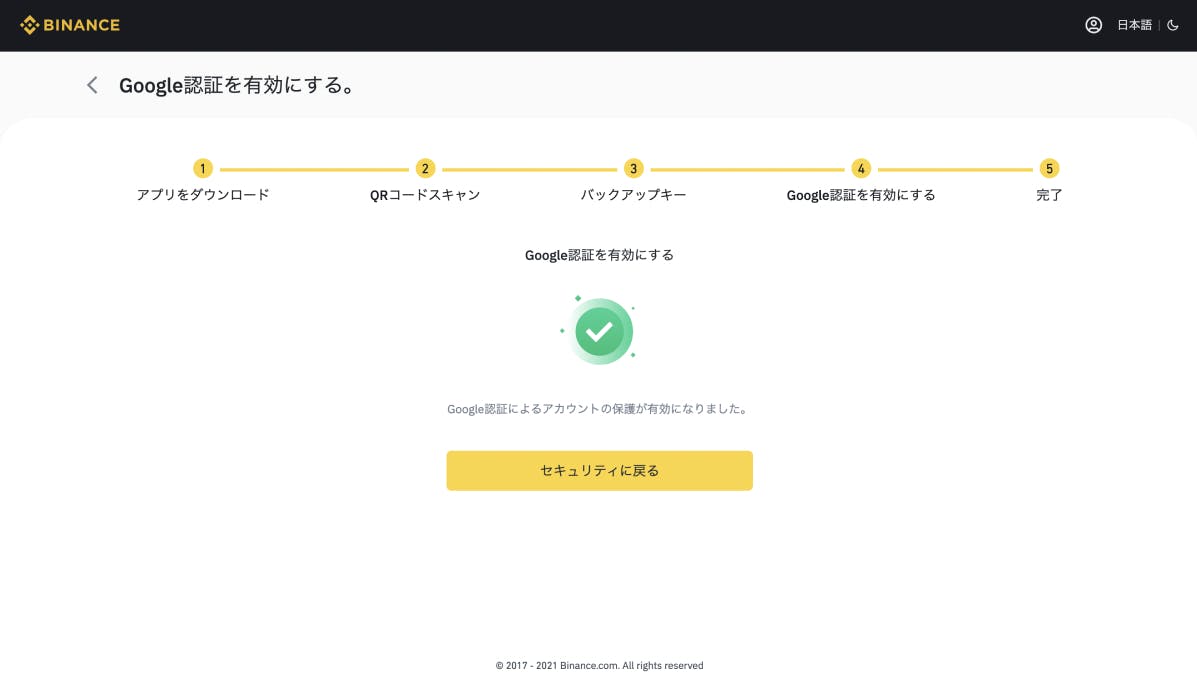
これにて、二段階認証の設定は完了です。
BINANCEで口座開設・登録をするメリット
400種類以上の仮想通貨を取り扱っている
まずなんと言っても、BINANCEの魅力はその取扱通貨数にあります。
Coinmarketcapによれば、現在BINANCEが取り扱っている銘柄は2022年1月30日現在で380種類以上あります。
400種類も取扱があれば、大体の有名どころの通貨は網羅しています。
気になった技術に関する通貨やトークンをすぐに手に入れたり、ICOした直後の上場したてで安いままの草コインを手に入れたりすることも可能です。
なお、日本国内の取引所では、取扱通貨が20種類を超えている取引所自体が存在しません。BINANCEの規模の大きさが分かるでしょう。
手数料が国内の取引所よりも格段に安い
手数料の安さもBINANCEの強みです。
日本国内の仮想通貨取引所の場合、売買の際の手数料やスプレッド (買値と売値の差)を合わせて、少なくとも暗号資産(仮想通貨)の価値の3%ほどは取られると言われています。
その一方で、BINANCEの場合は手数料が一律0.1%にとどまります。
さらに、BINANCEが独自発行するバイナンスコイン (BNB) を所持することで、手数料は0.75%に下がります。
日本語対応で英語が分からなくても安心
BINANCEは以前までは日本語対応していませんでしたが、2020年の6月頃から日本語に対応するようになっています。
ホーム画面がみやすいことに加え、日本語対応したということで日本人はさらに使いやすくなったのではないでしょうか。
BINANCEの登録・口座開設に関するQ&A
BINANCEの口座登録、開設にかかる時間は?
BINANCEの口座登録は、最短5分で完了します。
株式投資の経験がある方は、口座登録の申請から実際に取引が開始できるまで1週間以上かかったり、郵送で送られてくる手続きの書類を待ったりと、思い立ってから口座開設までのスピード感にもどかしさを感じたことがある方も多いでしょう。
BINANCEの場合、口座登録にかかる時間が短く、仮想通貨の取引が即日行えるため、取引機会を逃す音が少ないです。
BINANCEは日本語対応している?
BINANCEはほとんど全ての画面で日本語に対応しています。
そのため、英語がわからない方でも簡単に口座の登録が可能です。
BINANCEでは日本人が規制の対象?
BINANCEは金融庁の認可を受けていない取引所ですが、2022年1月時点ではほとんど全てのサービスが利用可能です。
ただし、2021年9月にBINANCEと並ぶ世界最大規模の取引所FTXが突如として日本人の新規登録を停止した経緯もあります。
そのため、現在が門戸が開いている取引所は今のうちに登録を済ませておくことは大切です。仮想通貨取引所の口座は、原則無料で登録できます。
確認メールが届かない
BINANCEからの認証・確認メールが届かない場合は、メールアドレスを間違えているか、もしくは迷惑メールフォルダに保管されている可能性があります。
メールサービスのサーバーがダウンしている可能性もゼロではありませんが、まずは上記の2つをチェックしてみましょう。
パスワードが承認されない
BINANCEは、登録時のパスワードに以下のような条件をつけています。
- 最低8文字以上
- 大文字と小文字、数字をそれぞれ最低1文字ずつ
これらを満たしていない場合、登録ができず "Password must be …" という文言が表示され、エラーになります。
本人確認書類が承認されない
まずは、画像形式を確認しましょう。
BINANCEの本人確認に使用できるのは、「.jpg」「.jpeg」「.png」の三種類のみです。別の拡張子で保存したものの名前を変更しただけでは、承認されない場合がほとんどですのでご注意ください。
また、画像が鮮明かどうかも重要な要素の一つです。スマートフォンの画質が悪い場合は、カメラで取ることも試してみてください。
そもそも新規登録ができない
BINANCEは、過去に1度だけ新規登録を中止していたことがあります。
仮想通貨の新規口座開設者が多くなり、運営が処理しきれなくなったことが原因と言われています。2021年8月現在は、新規口座開設は通常通り行えますので、利用されるかたはお早めの登録をおすすめします。
未成年でも口座を解説することは可能?
BINANCEでは、18歳以上であればどなたでも口座開設が可能です。
日本の法律では、2022年4月に成人年齢が18歳に引き下げられるため、今後は未成年がBINANCEで口座を登録することは不可能になるでしょう。
法人アカウントの開設はできる?
口座を開設した後、「プロフィール」→「識別情報」に移動し、「エンタープライズアカウントへの切り替え」を選択すると、法人口座の開設ができます。
後からメールアドレス・電話番号を変更することは可能ですか?
「セキュリティ」画面から、メールアドレス認証の画面右部にある「変更」というボタンから、口座登録に使用したメールアドレスと電話番号が変更できます。
新規登録の一時停止の理由と原因は?
BINANCEは2018年1月5日にサーバーがダウンし、そこから一時的に新規登録ができなくなるトラブルがありました。また7月4日にはBINANCE自体の利用が停止されています。
いずれもBINANCEのサーバーメンテナンスが理由とされています。実際に1月の新規登録停止は8日には登録が再開され、7月時も翌日に再利用できるようになっています。
このようにBINANCEは巨大な取引所であるため、時々サーバーメンテナンスなどの調整のために一時的に利用停止することがあるようです。
BINANCEの登録・口座開設後の入金方法
BINANCEの口座開設をしたら、まずはウォレットに仮想通貨を入れてみましょう。
BINANCEで仮想通貨を保有するには「日本円を入金」するか、「別の取引所から仮想通貨を入金」する必要があります。
日本円の入金はできない
BINANCEでは日本円の入金に対応していません。
その代わり、日本からBINANCEに入金する方法として、「クレジットカード」と「仮想通貨の送付」の2つがあります。
仮想通貨の入金方法
BINANCEでは、まだ日本円を入金する方法が充実していないため、他の取引所で仮想通貨を購入して、BINANCEに送金するのが一般的です。
送金手数料が無料なDMM Bitcoin (DMM ビットコイン)や、SBI VCトレード (SBI VCTRADE)で日本円を使って仮想通貨を購入し、BINANCEに送金するのをおすすめします。
取引所で仮想通貨を購入したら、BINANCEにて、ホーム画面から「ウォレット」→「フィアットと現物」とたどります。
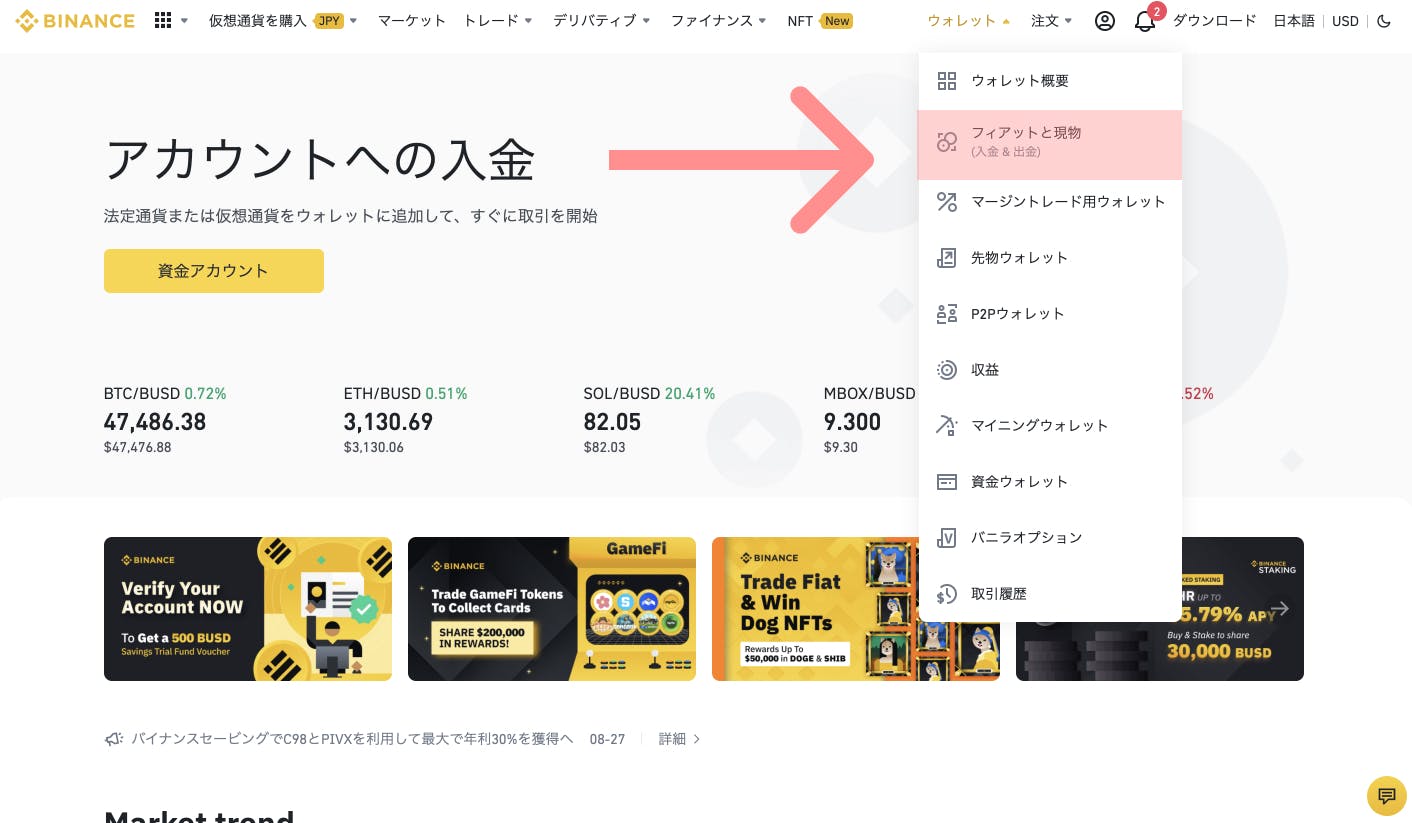
「フィアットと現物」に移動したら、各通貨が並んでいますから、自分が入金したい仮想通貨の列の「入金」ボタンを押して下さい。
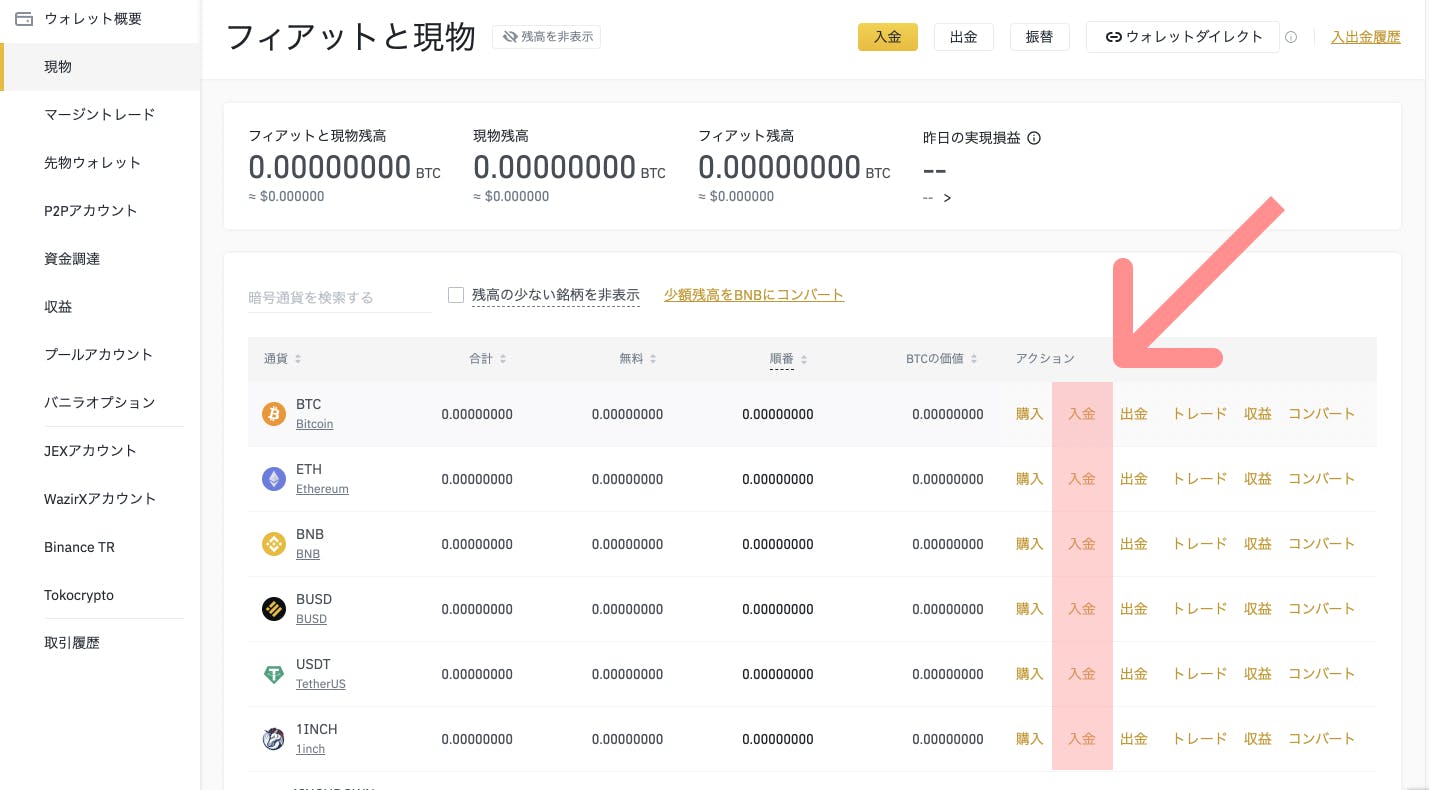
すると各通貨の入金画面になります。ここで入金用のアドレスを取得しましょう。ここではビットコイン (BTC) を選択しているので、ネットワークは「BTC」を使用します。
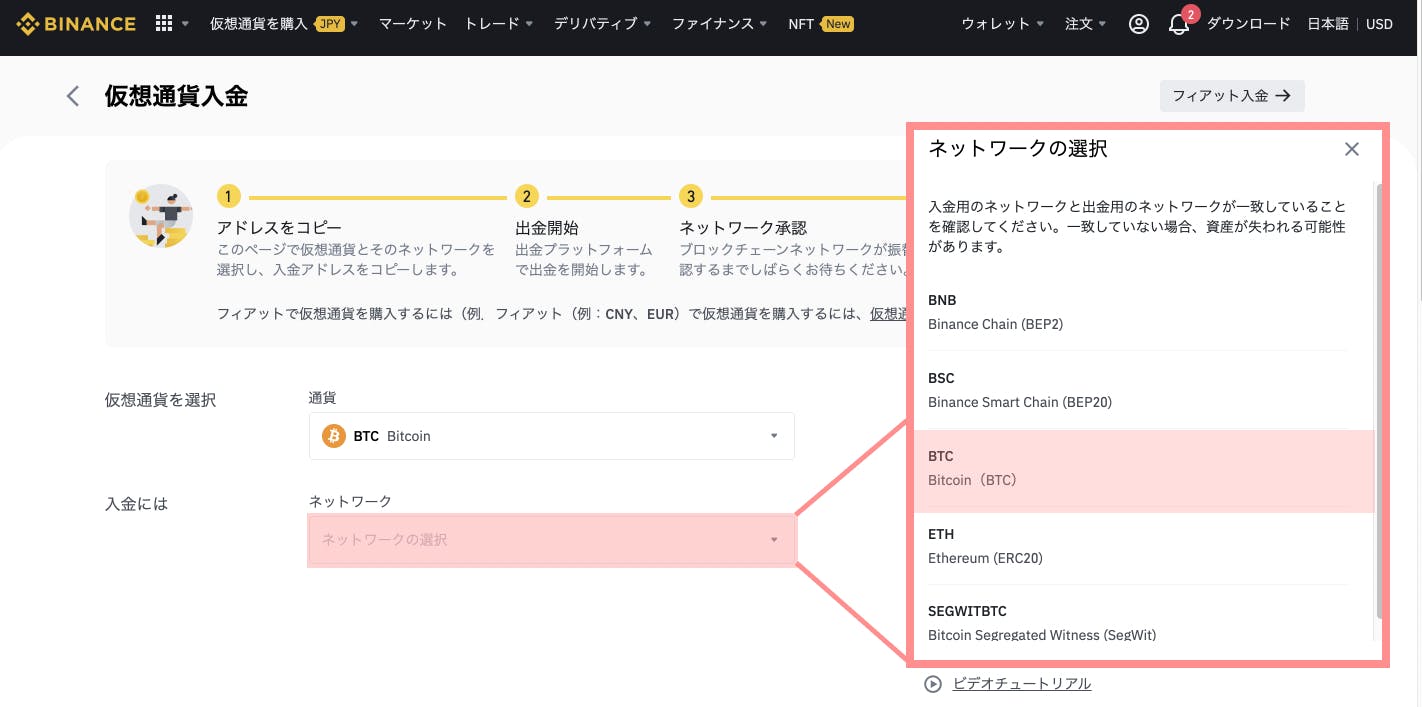
すると入金用アドレスが表示されますので、出金用の取引所を操作して、送金を行って下さい。
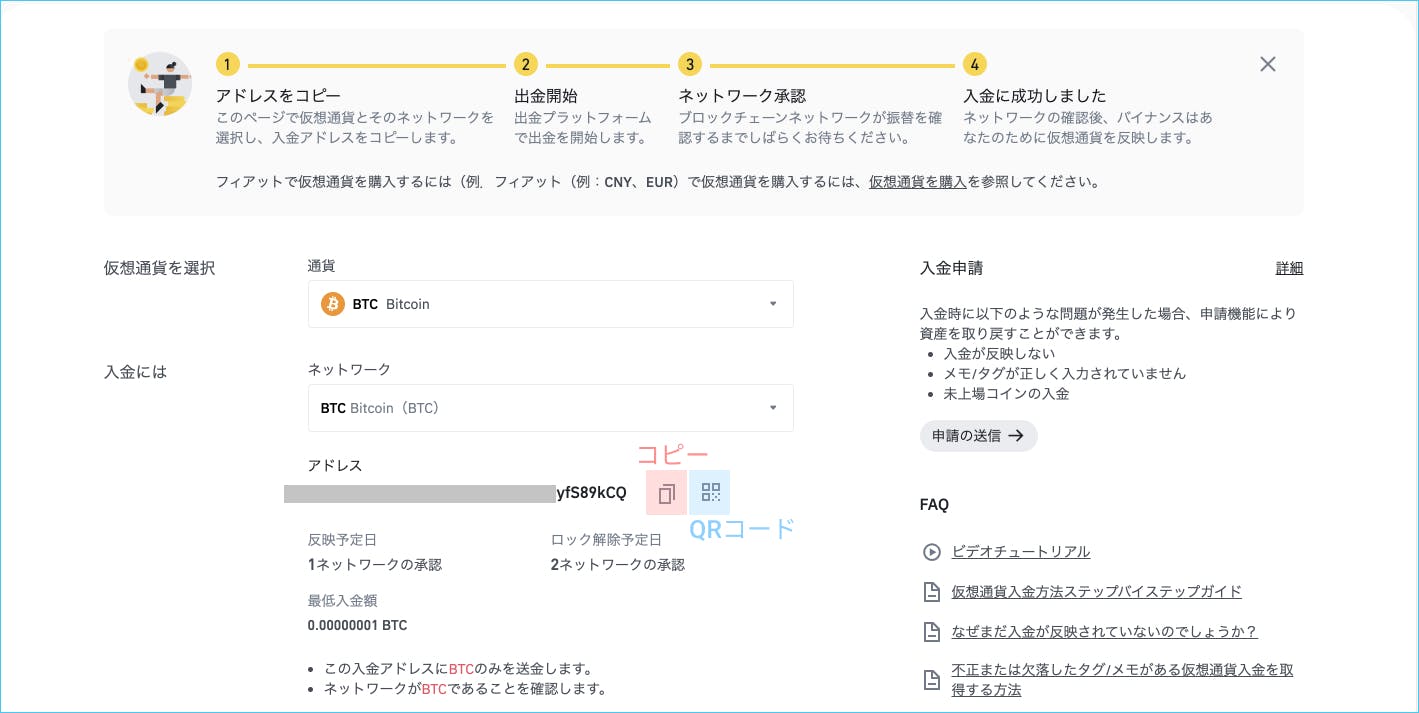
詳しい入金の方法は、下記の記事で解説しています。
参考 : BINANCE (バイナンス) の使い方 | 入金方法から購入方法までわかりやすく解説!
BINANCEの使い方・取引方法
ここからは、BINANCEで取引をする方法について簡単に解説します。
BINANCEでは、仮想通貨の現物を取引できる「スポット取引」と、証拠金を預けて実際には持っていない仮想通貨で取引をする「マージン取引」の二種類があります。
一般的なレバレッジ取引は、マージン取引で行えます。
ここでは、初心者の方にもおすすめな「スポット取引」について解説をしていきます。
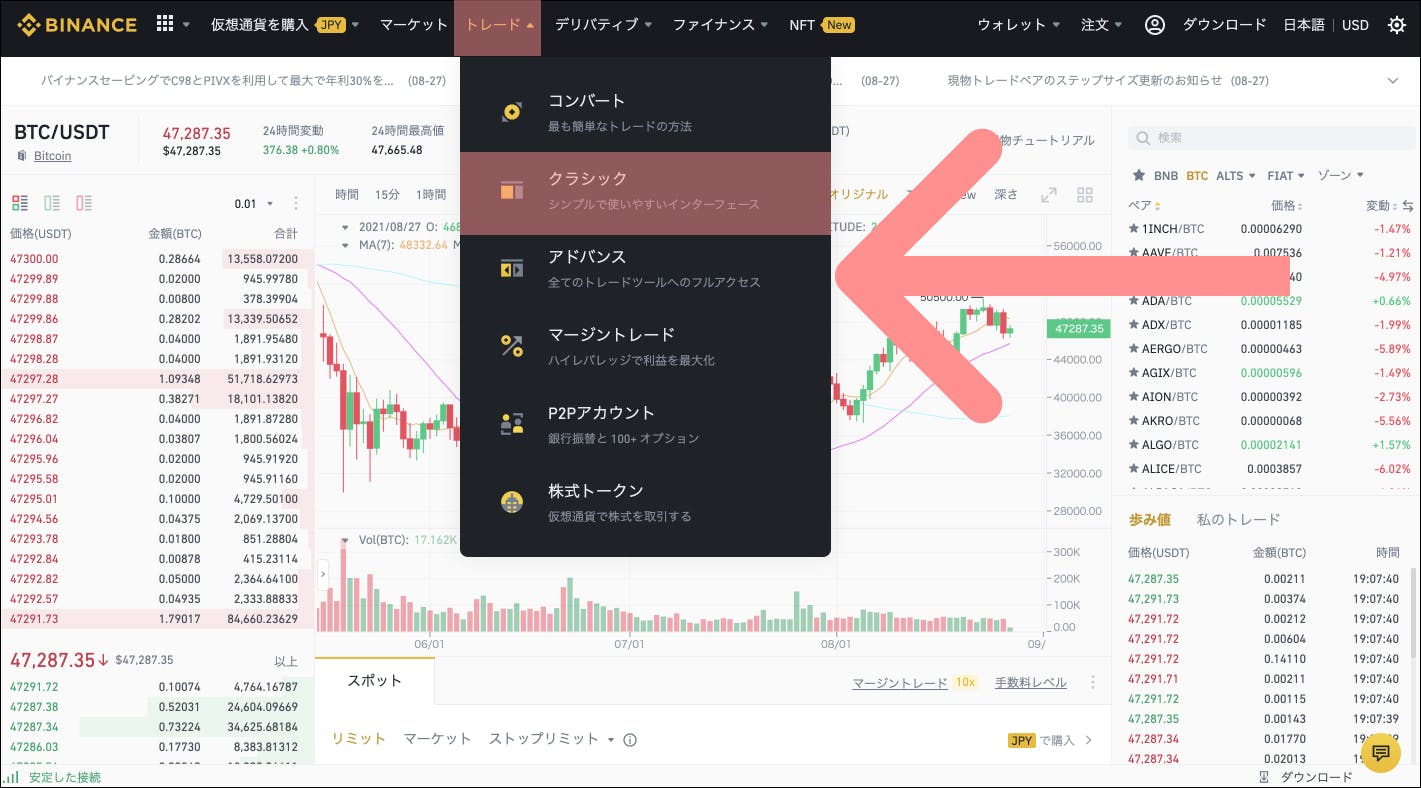
まずは取引画面を開きます。画面上部のトレードから、「クラシック」を選択しましょう。
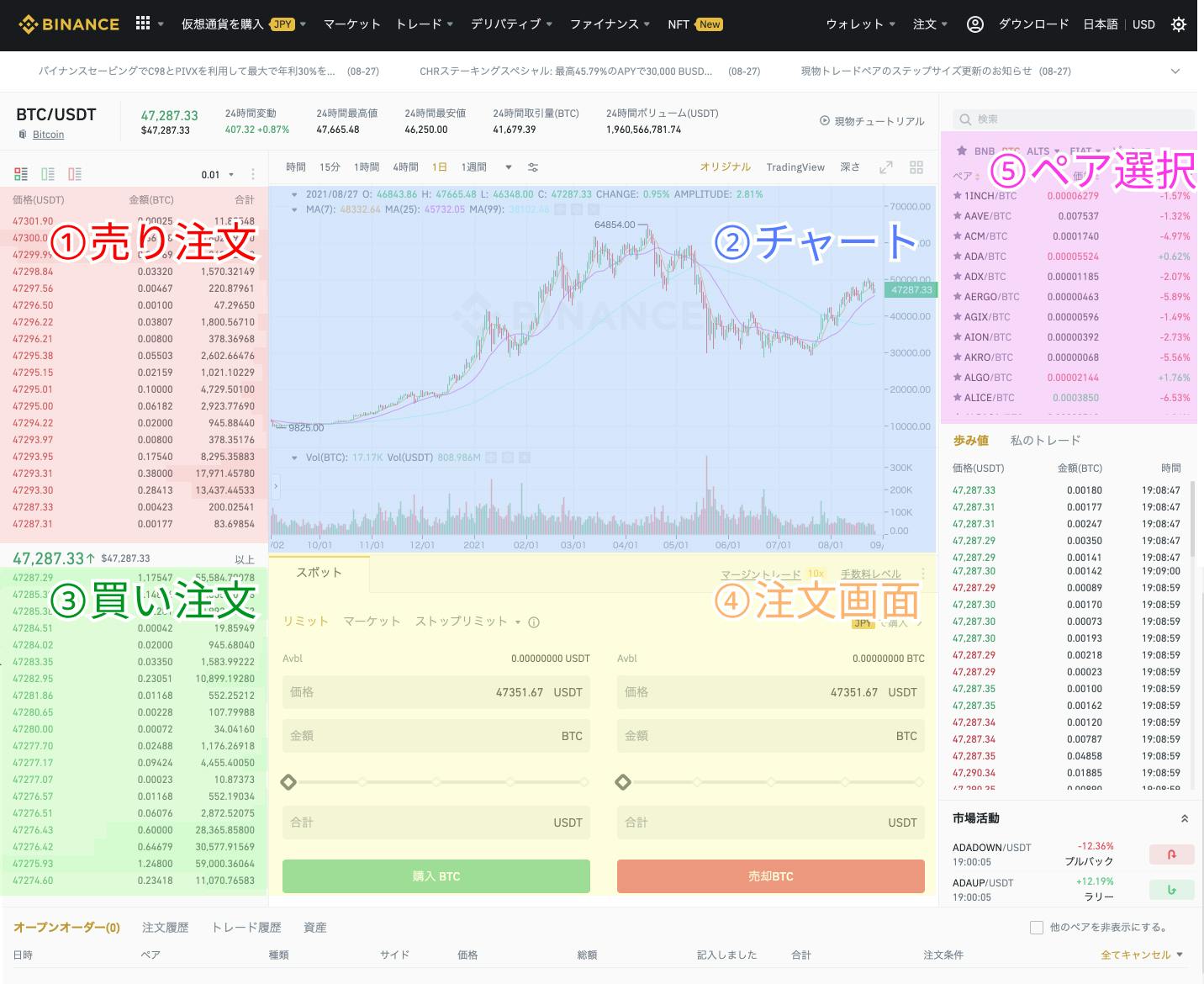
すると、上記のような画面が出てきます。取引で使用するのは、主に④と⑤になります。
BINANCEのスポット取引の注文方法は3種類で、「リミット」は指値注文に、「マーケット」は成行注文に、「ストップリミット」は逆指値注文に、それぞれ対応しています。
取引が初めての方には「マーケット」がおすすめです。
実際に注文してみましょう。
⑤で取引ペアを選んだら、④に購入・売却したい金額を入力し、購入・売却ボタンを押すだけで完了です。
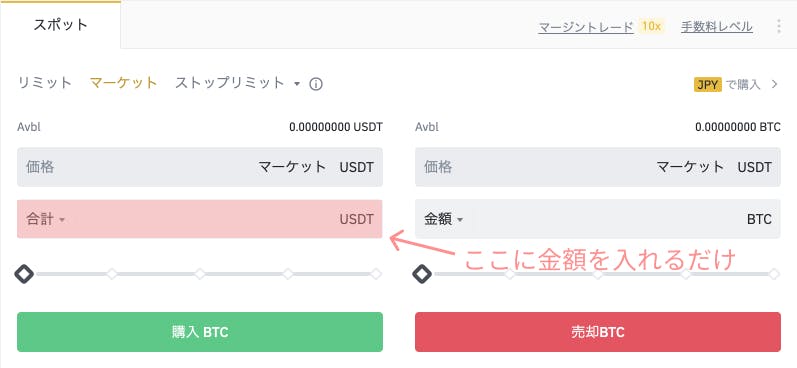
このマーケット注文の場合はBTCの計算をする必要がないので、「2000ドル分のBTCを購入する」と入力すれば、サイトが自動で市場価格に合わせて注文量を決めてくれます。
更に詳しい取引のやり方は、以下の記事でも解説しています。
参考 : BINANCEの使い方 | 入金方法から購入方法までわかりやすく解説!
BINANCEの出金方法
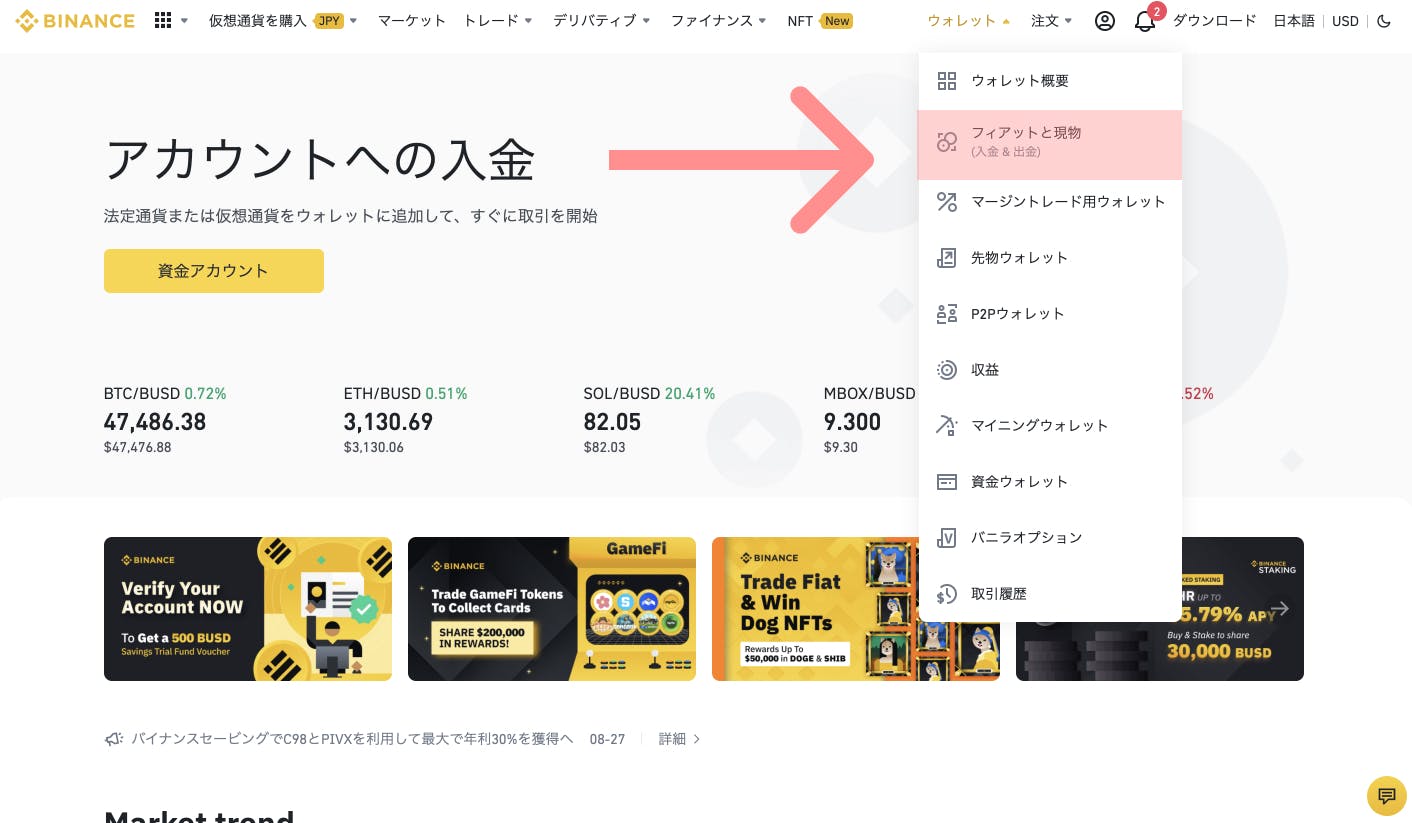
BINANCEから仮想通貨を出金することは、そこから別の取引所やウォレットへ送金することを意味します。
まずは、出金先である別の取引所やウォレットで、送金アドレスを取得しておきます。
BINANCEにて、ホーム画面から「ウォレット」→「フィアットと現物」とたどります。
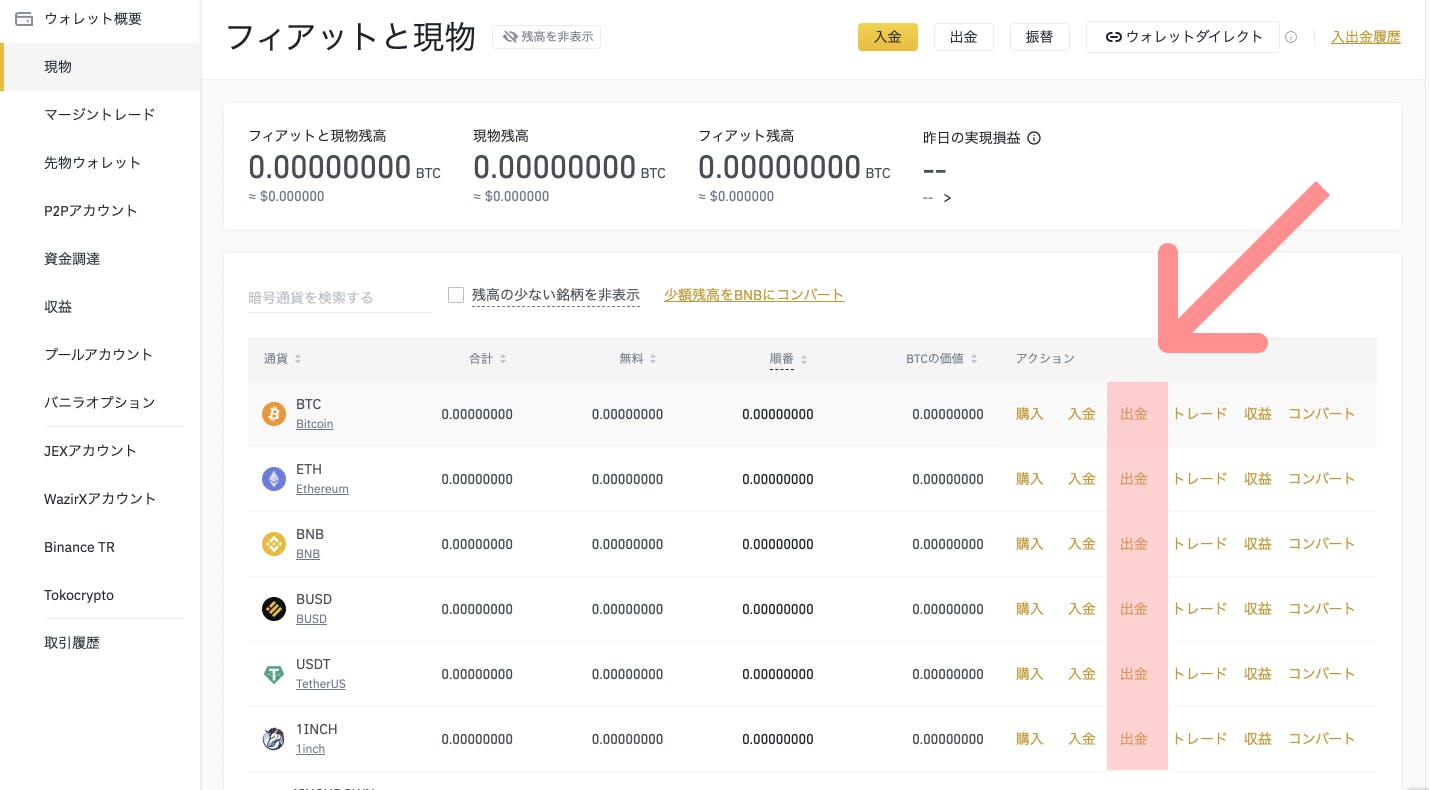
「フィアットと現物」に移動したら、各通貨が並んでいますので、自分が出金したい通貨を選んで「出金」を押して下さい。
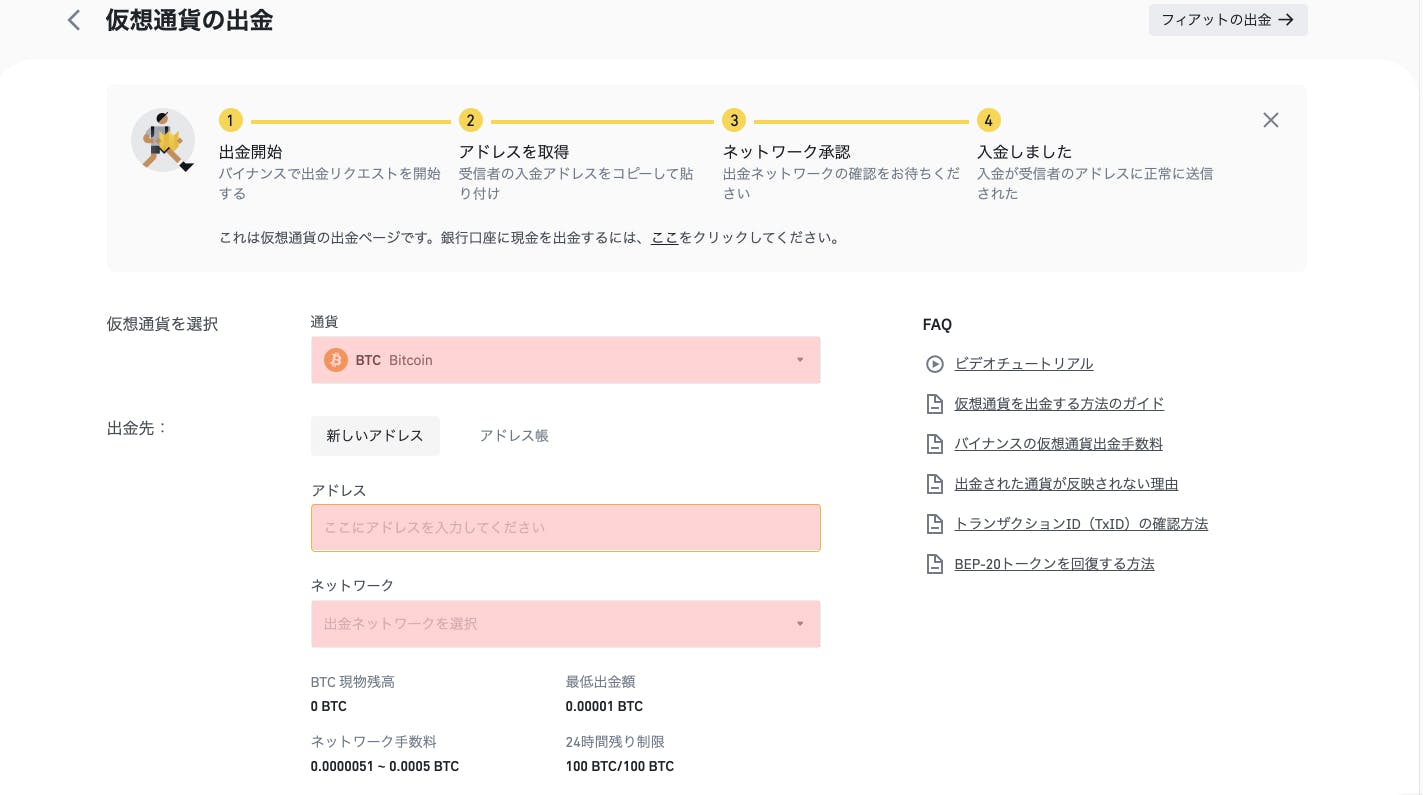
仮想通貨の部分を選択し、出金する通貨を選んでください。出金先アドレスやネットワーク、出金金額を書くところがあるので、打ち込みましょう。
注意点としては、入金時と同じネットワークを選ばなくてはなりません。気をつけてください。
更に詳しい出金のやり方は、以下の記事でも解説しています。
参考 : BINANCEの使い方 | 入金方法から購入方法までわかりやすく解説!
スマホアプリがおすすめ
BINANCEを利用するには、スマホアプリから行う方が使い勝手がいいです。
こちらでは、ユーザーがお気に入りに設定した通貨の一覧と、それぞれのレートの動きが閲覧可能です。
そこから通貨を選べば、チャートなどの参考情報が示され、すぐに売買にありつけられます。
「Market Trades」から画面下部の「Trade」をタップすることで、売り板と買い板を参考に注文を判断することも可能です。「Funds」でユーザー本人の資産状況も確かめられます。
小さなスマホの画面に必要な情報が濃縮され、分かりやすく配置されているので、BINANCEを利用するならアプリがおすすめです。
BINANCEの登録・口座開設方法 まとめ
BINANCEは、世界最大級の仮想通貨取引所です。
豊富な通貨を取り扱っており、日本語にも対応している取引所なので、どなたでも簡単に仮想通貨の取引が楽しめます。
BINANCEの口座開設方法は、メールアドレスを登録して本人確認書類を提出するだけです。
口座開設の手続き自体は最短5分程度で完了するため、思い立ったその時から仮想通貨の取引が可能です。
BINANCEは、世界最大と言っても過言ではない程の銘柄を扱っている取引所になります。取引手数料も安いので、海外仮想通貨取引所を使いたいと思っているのであれば、登録しておけば間違いないでしょう。
2022年12月最新情報BINANCEが2022年11月30日に日本からの新規ユーザーが口座開設・登録することを禁止しました。
他の海外仮想通貨取引所をお探しの方であれば、BYBITがおすすめです。
BYBITの口コミや評判を知りたい方は下記のリンクをクリックしてください。
また、BINANCEの日本ユーザー登録禁止に関しては、下記の記事で詳細が記載されていますので、参考にしてください。





